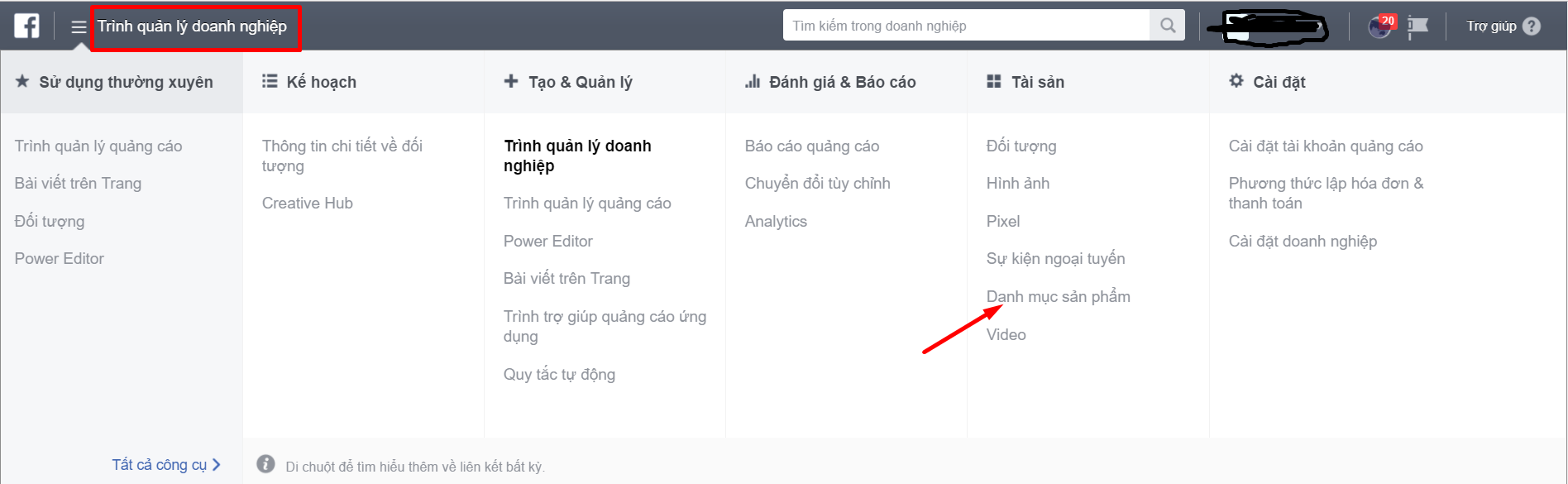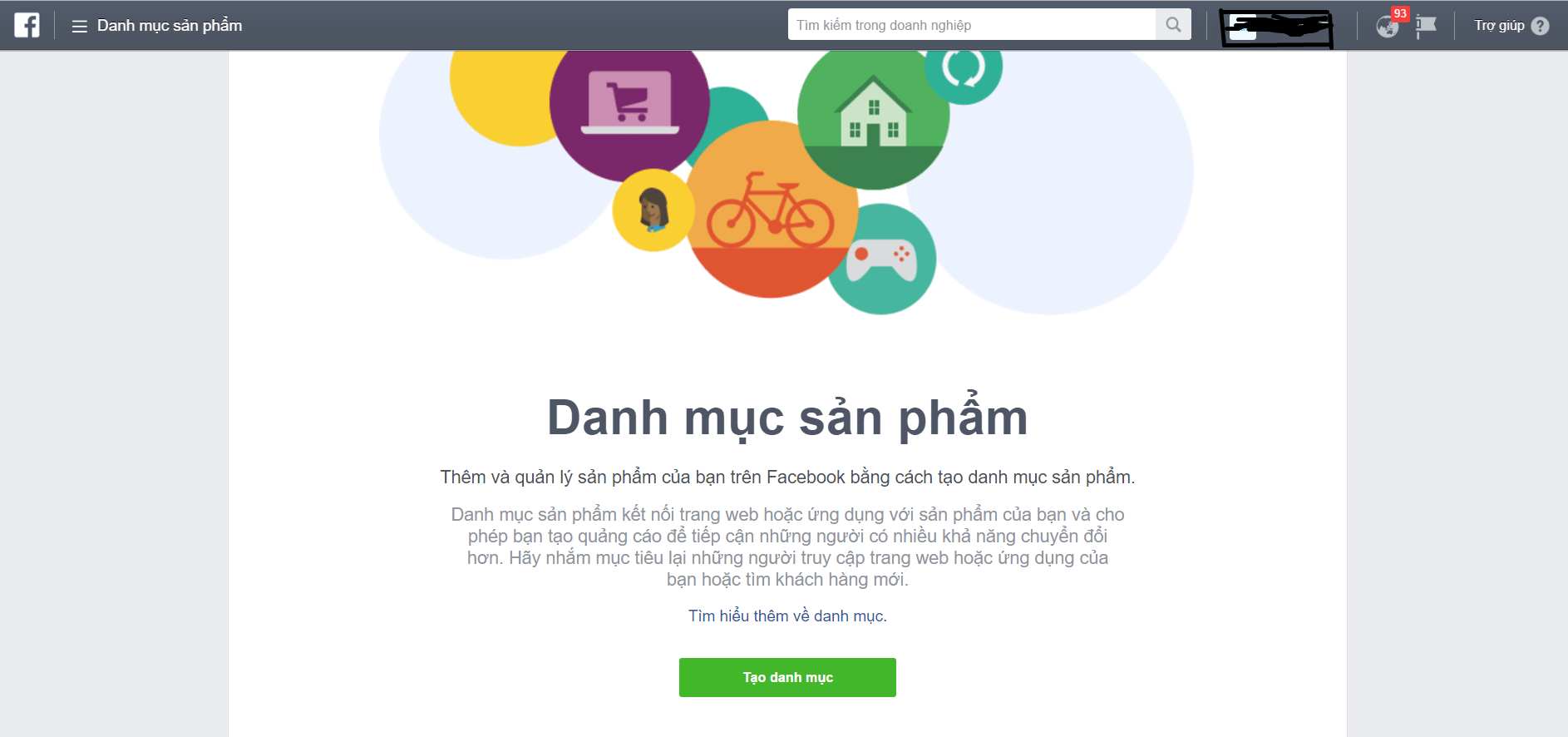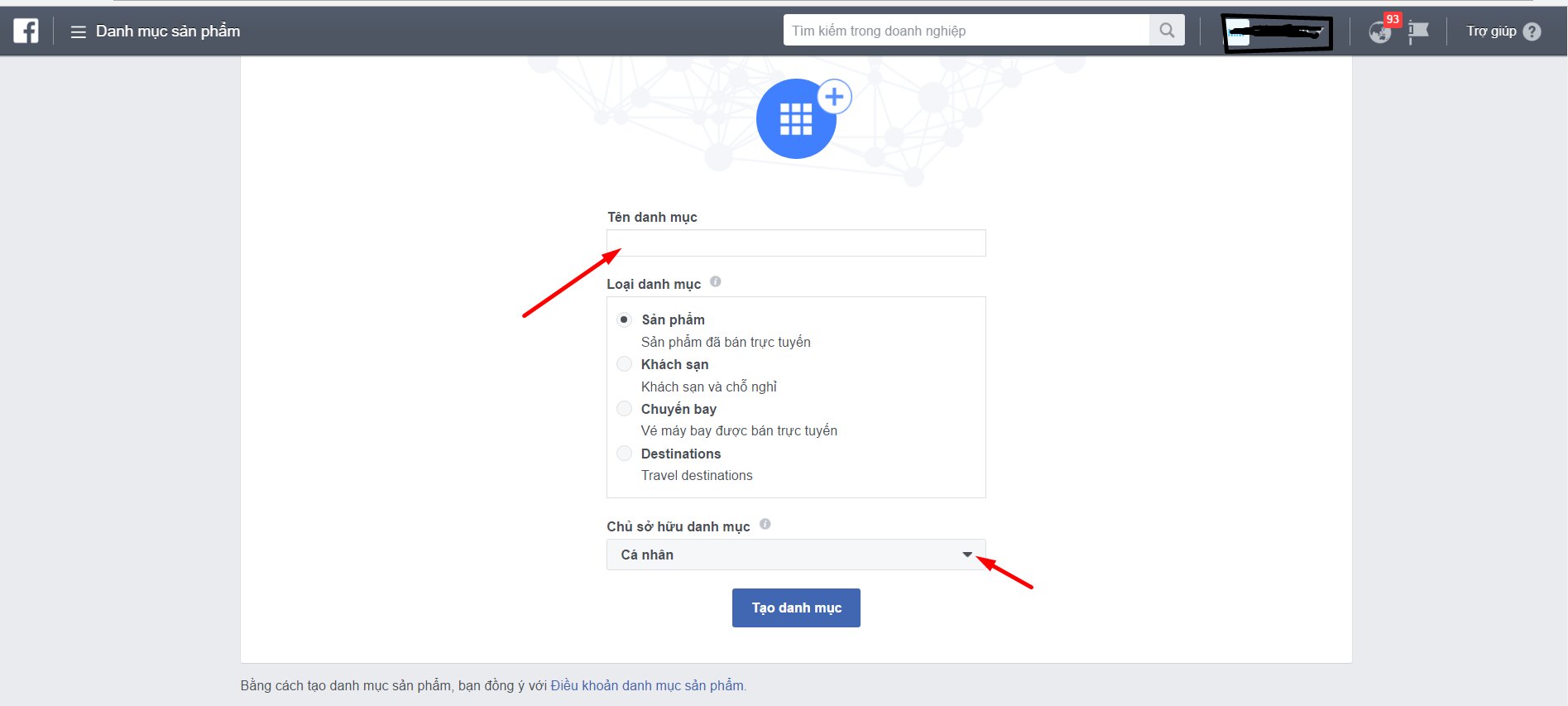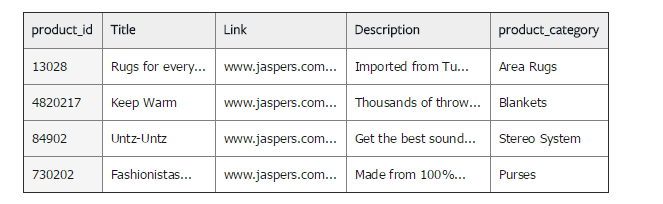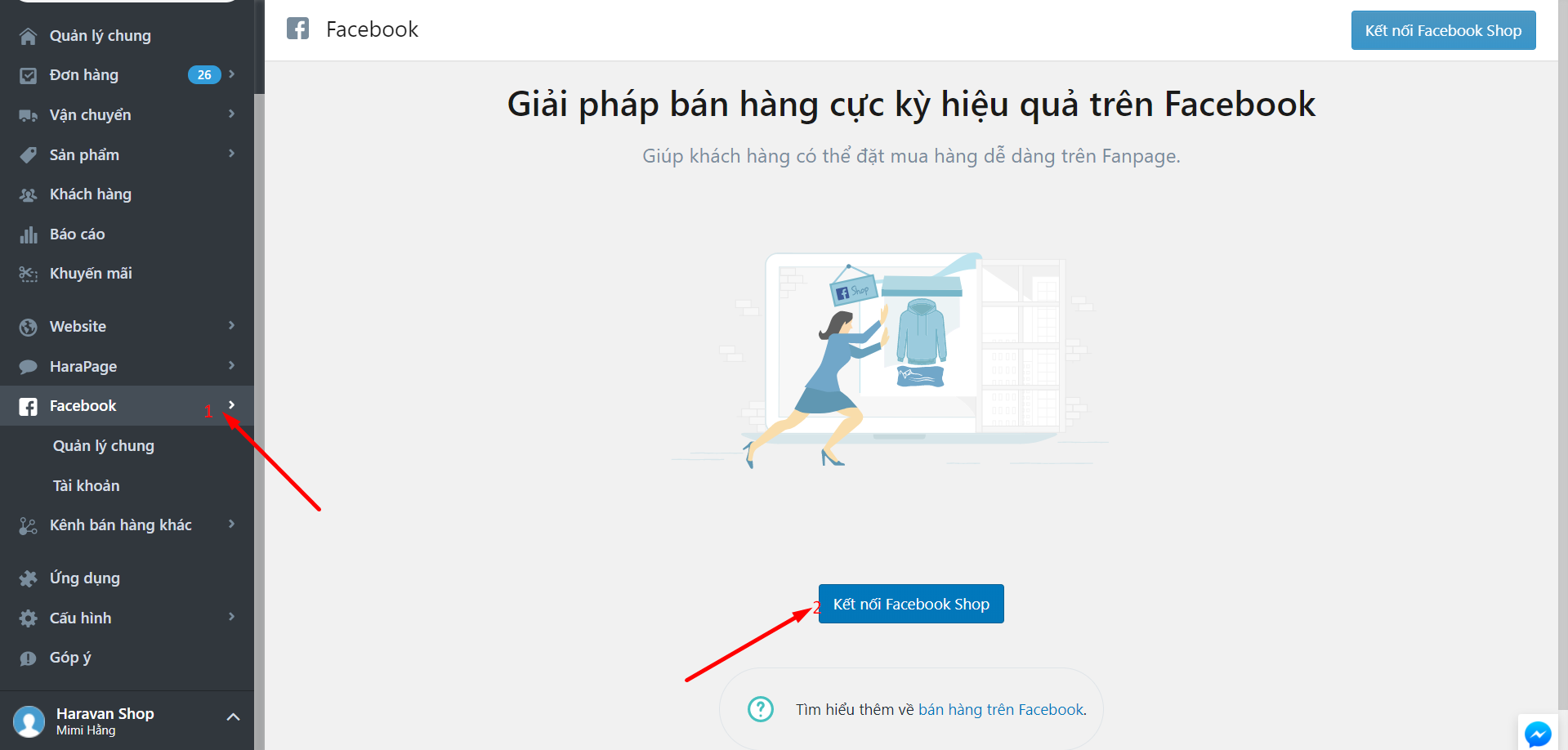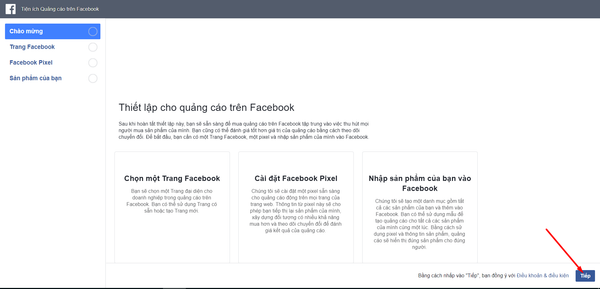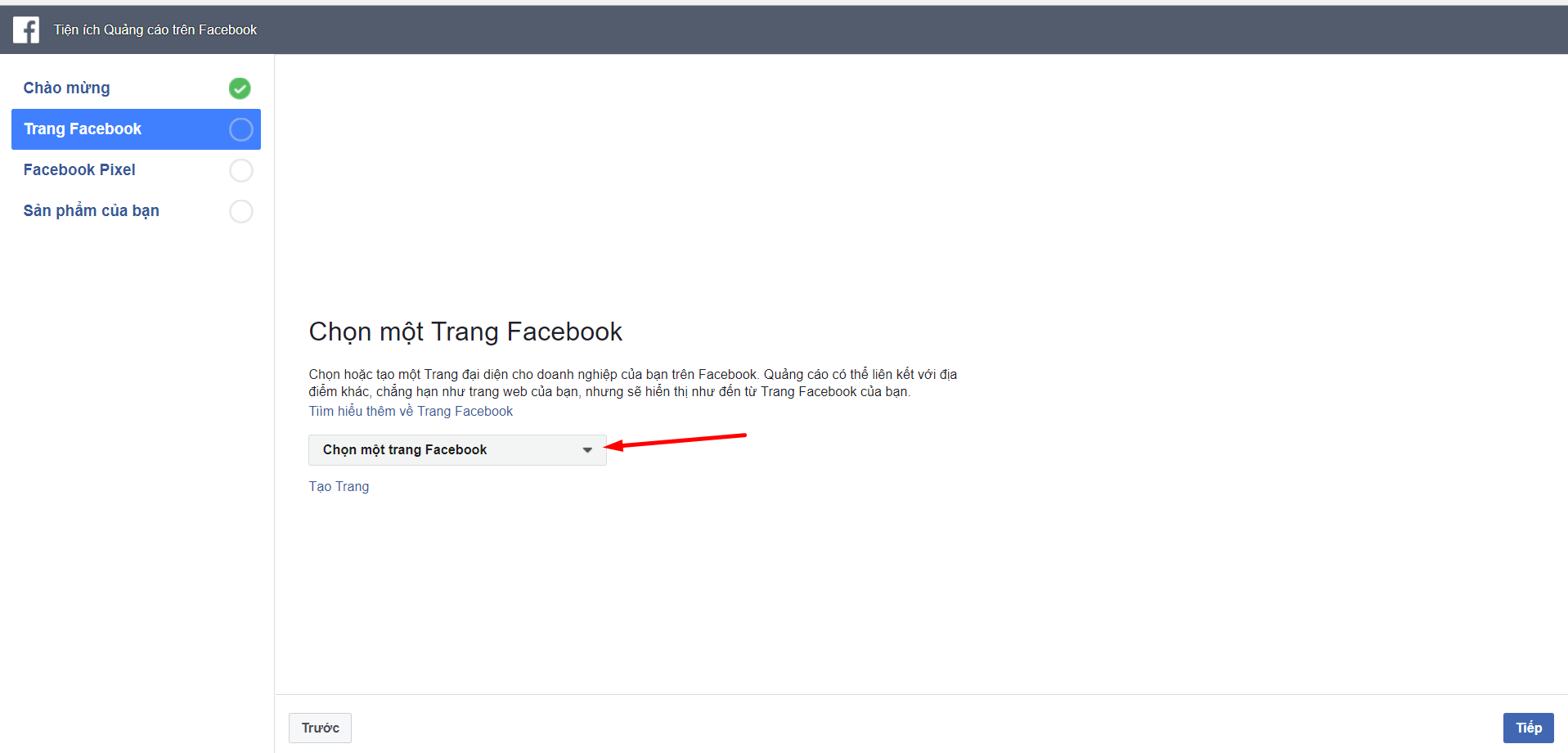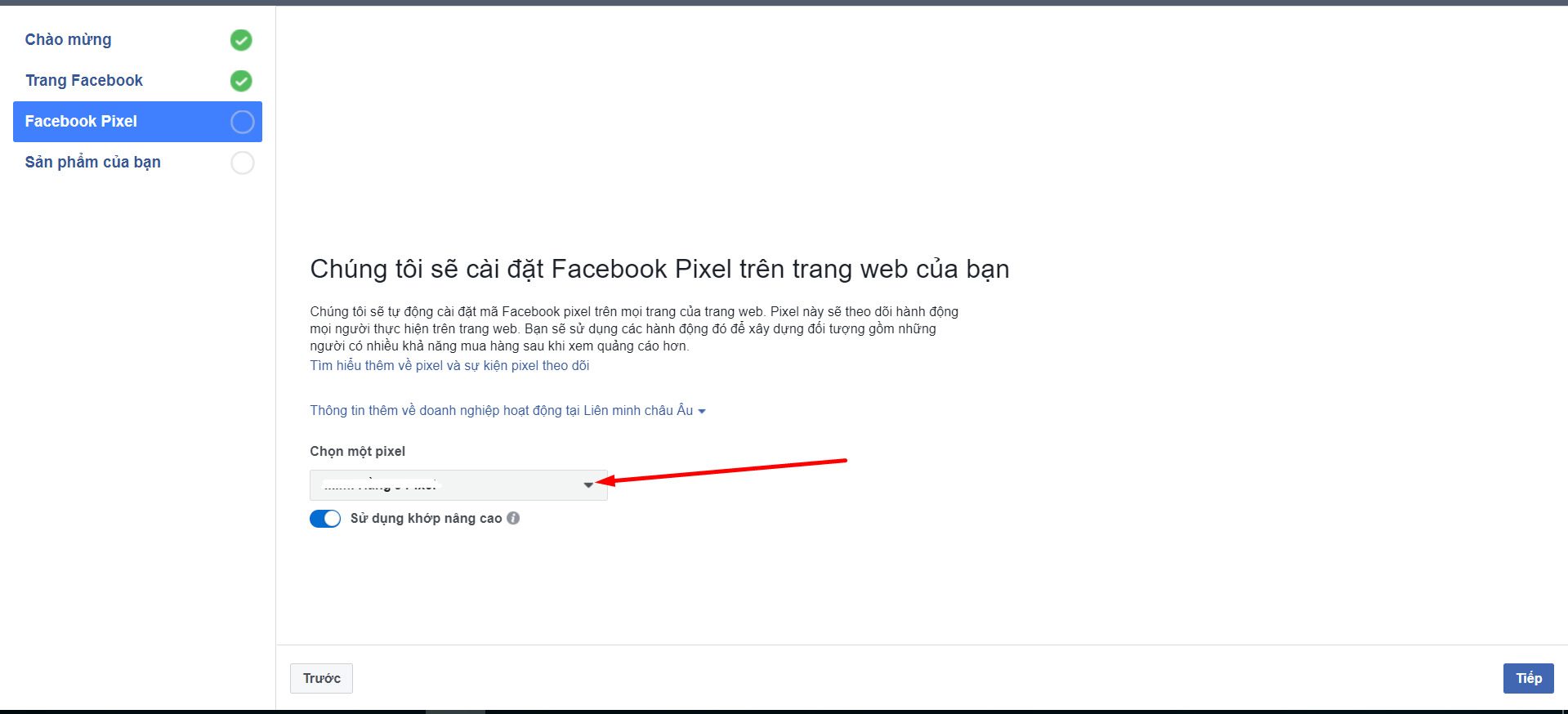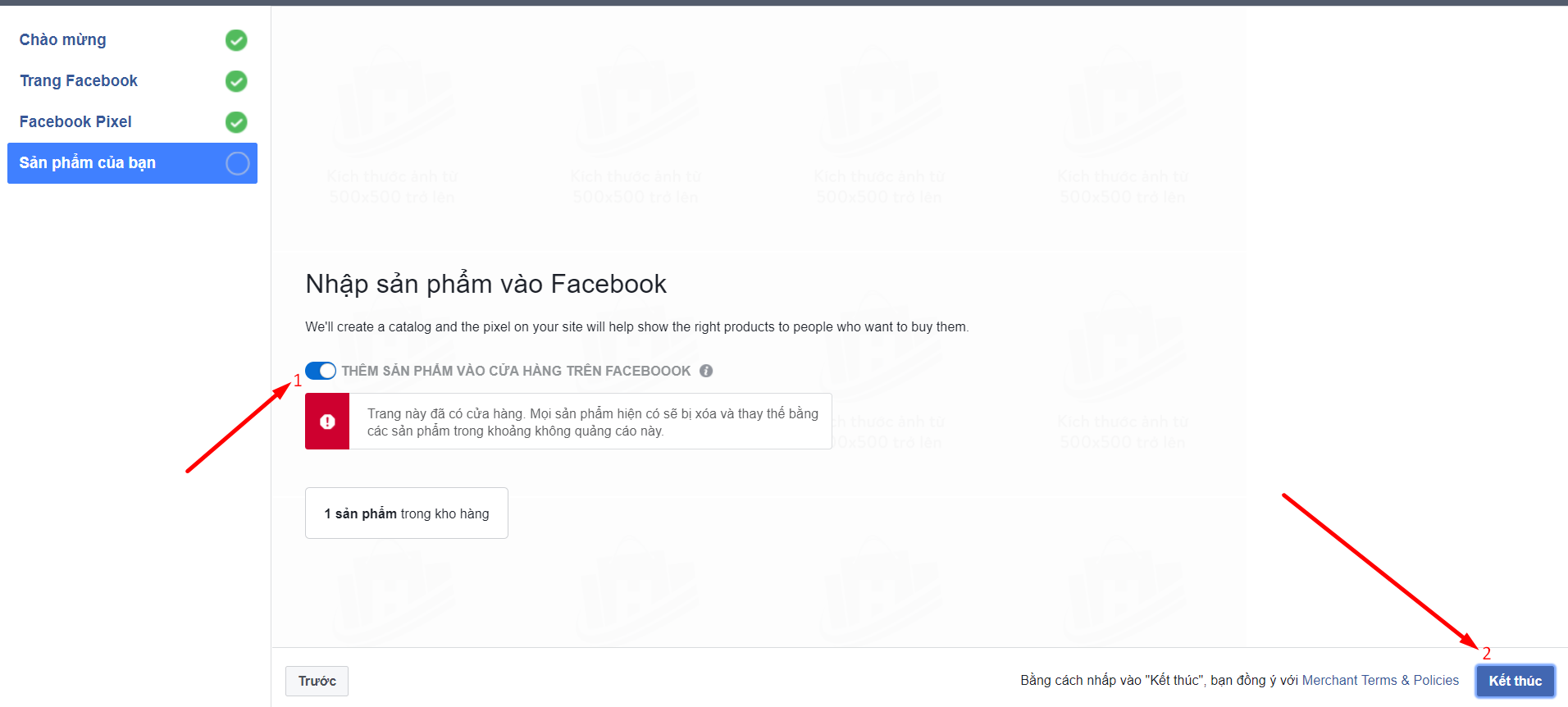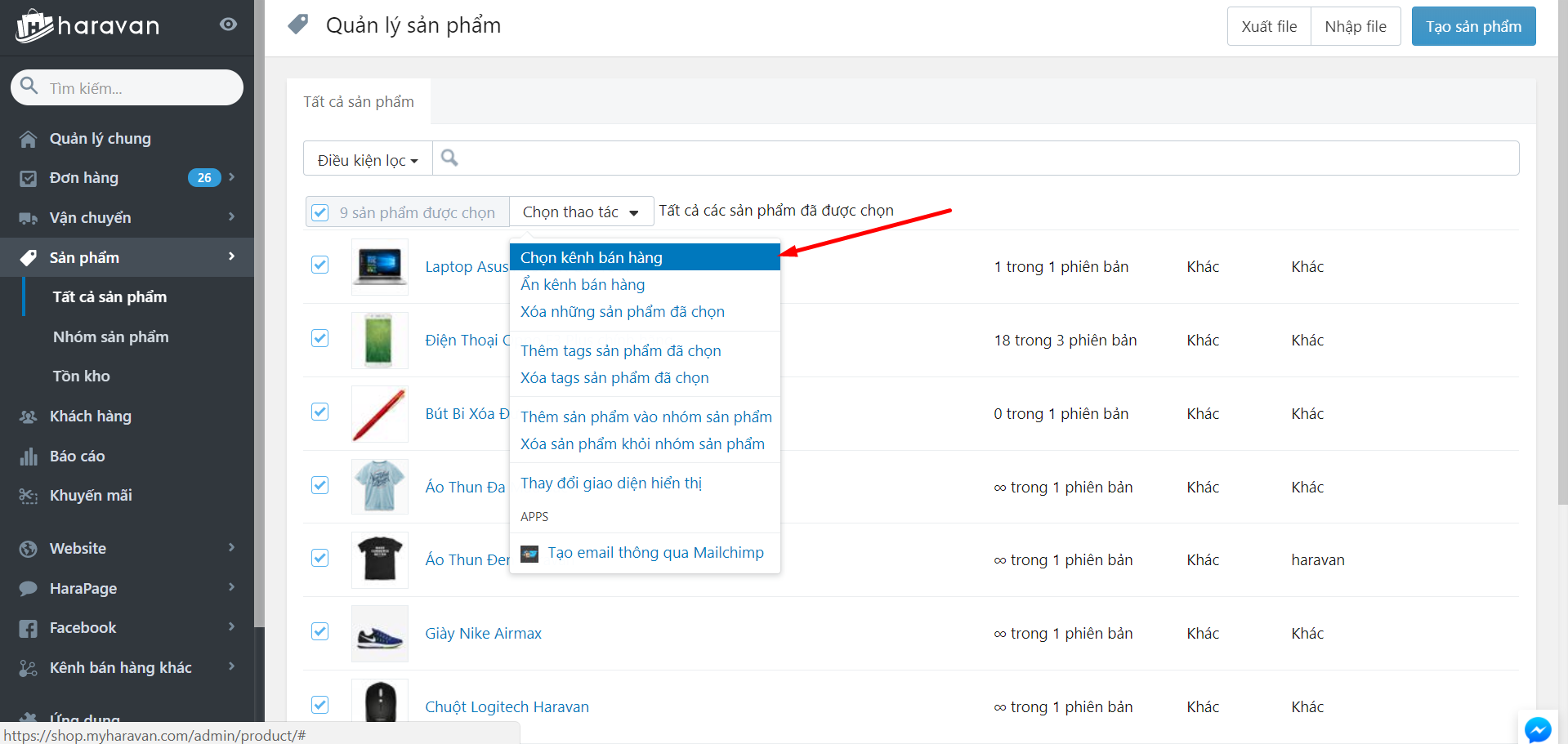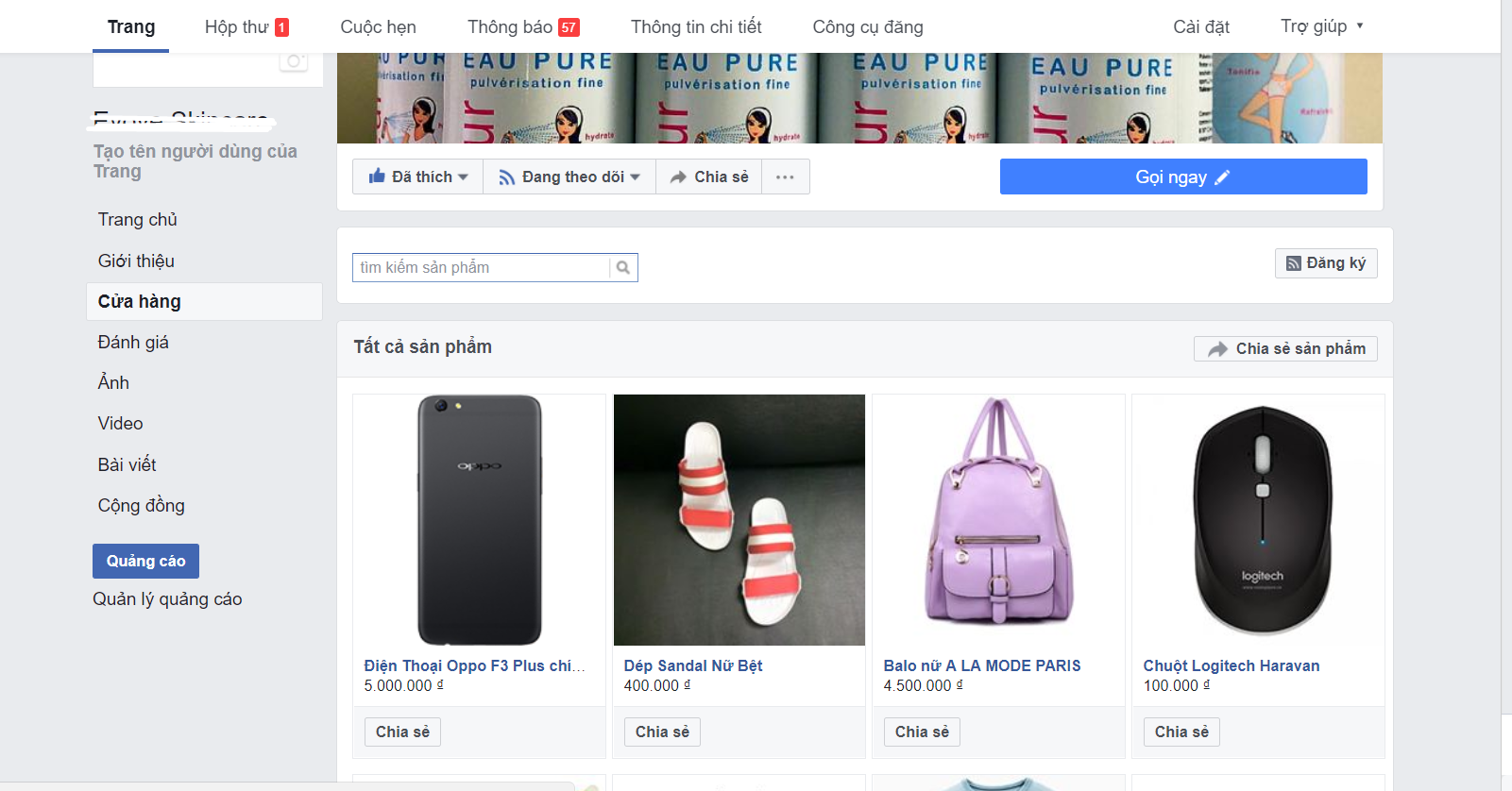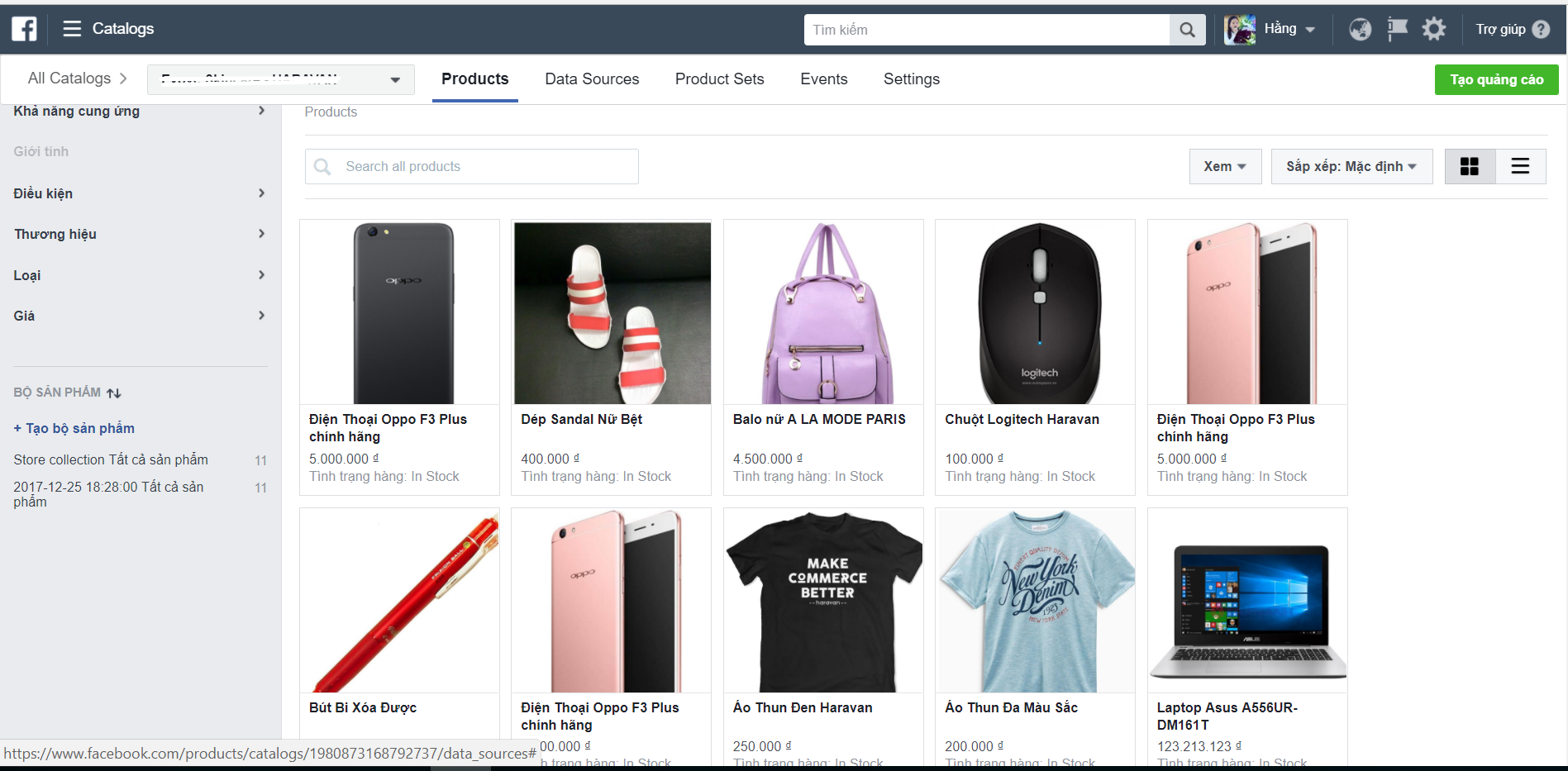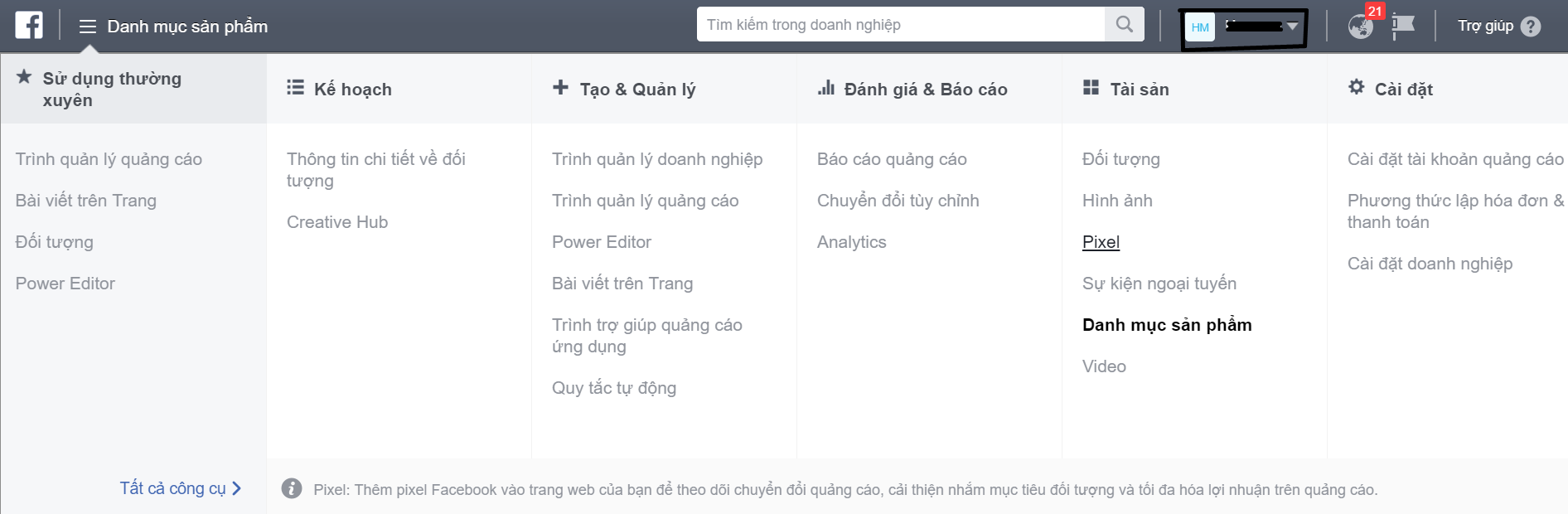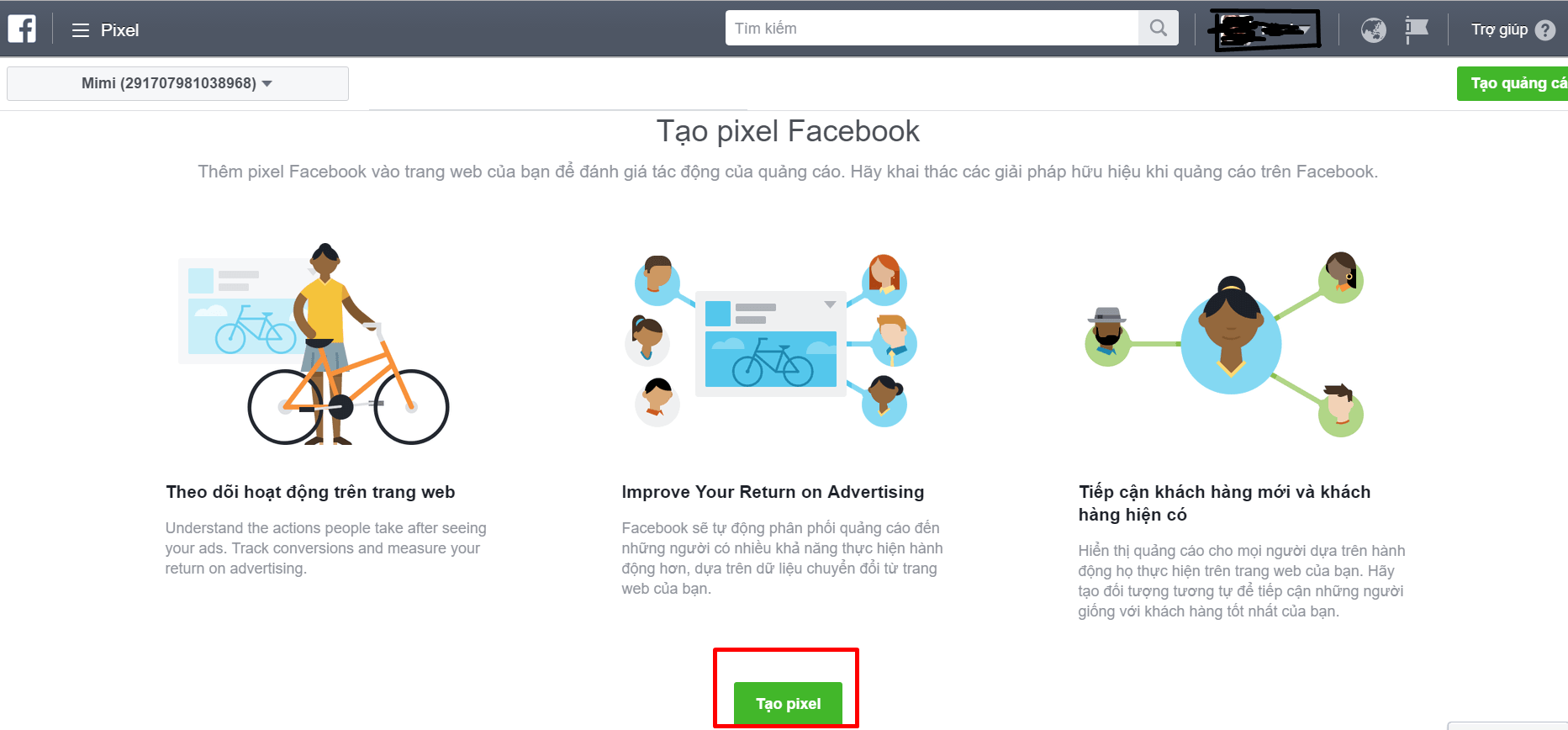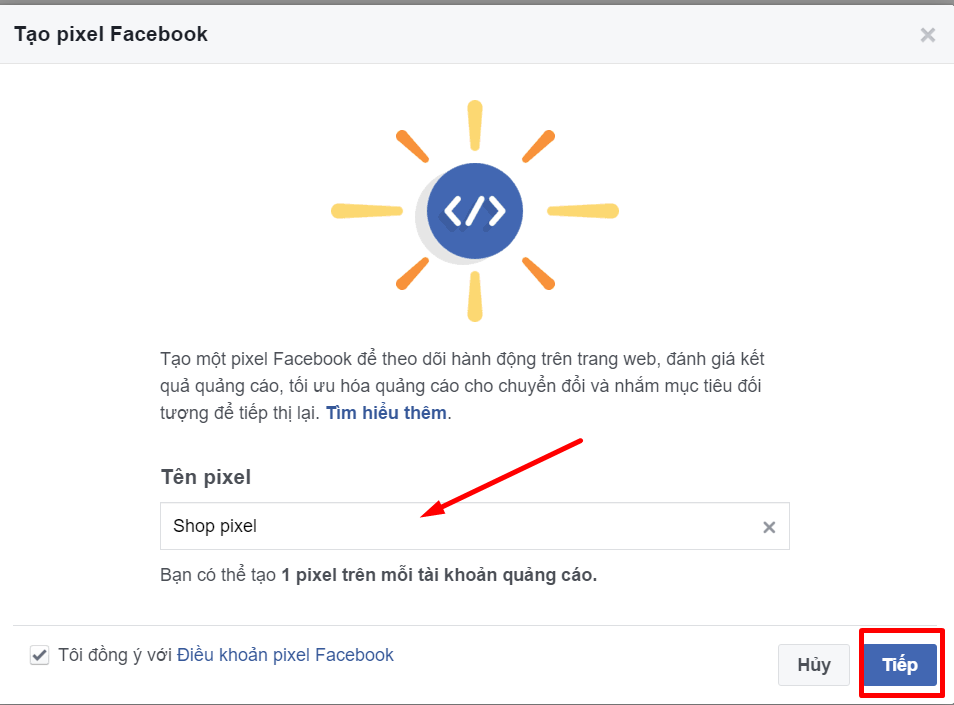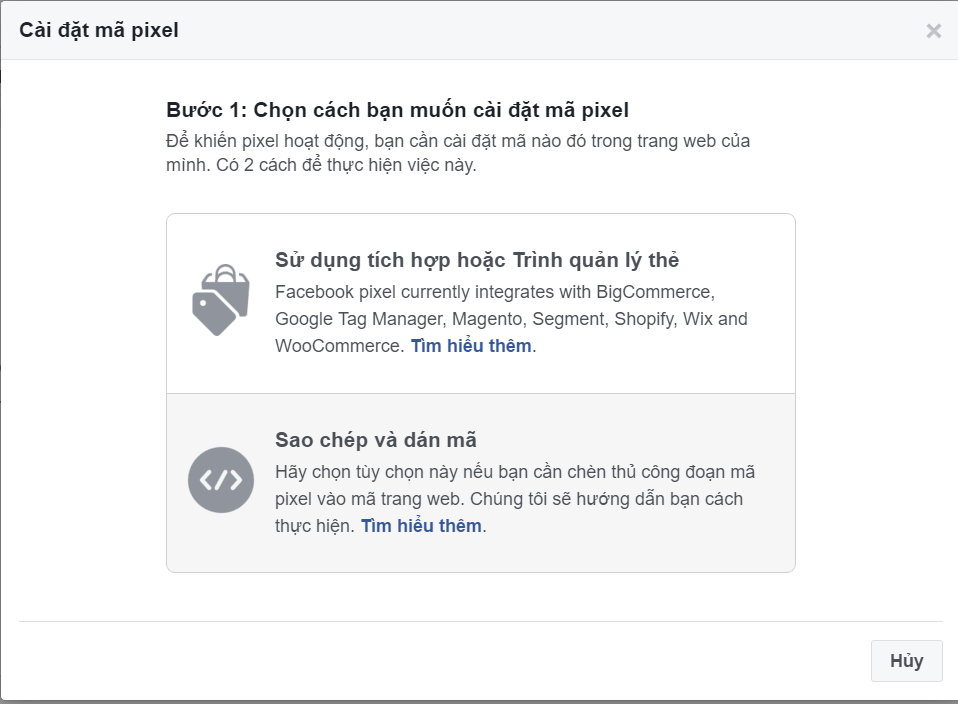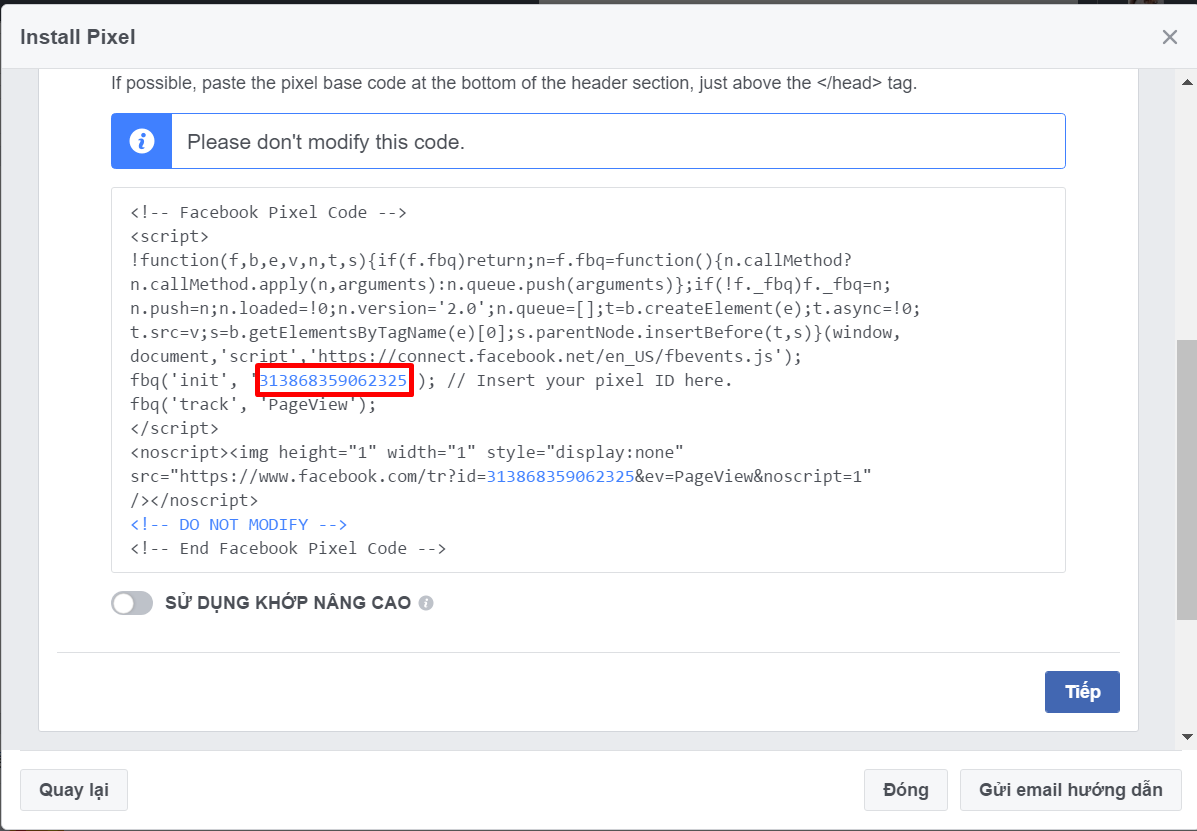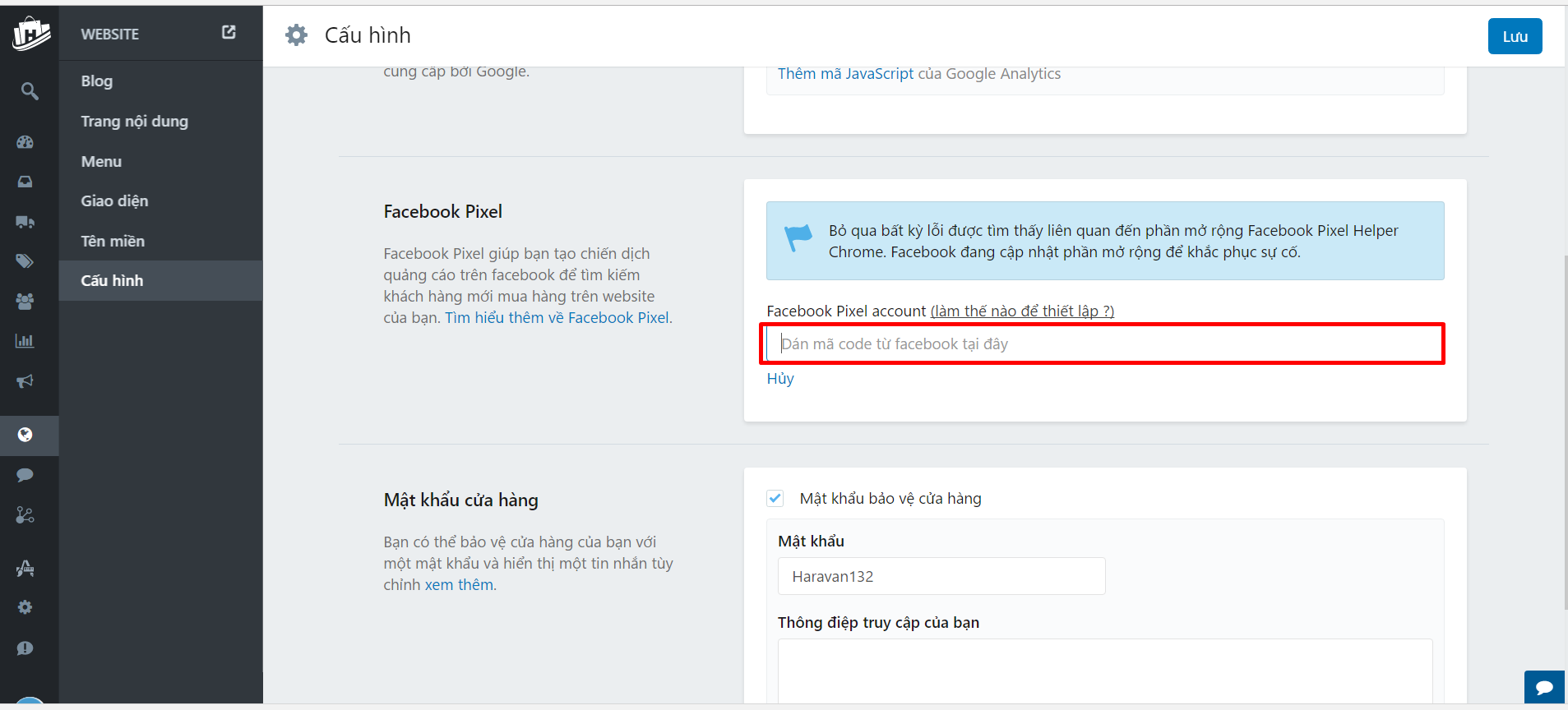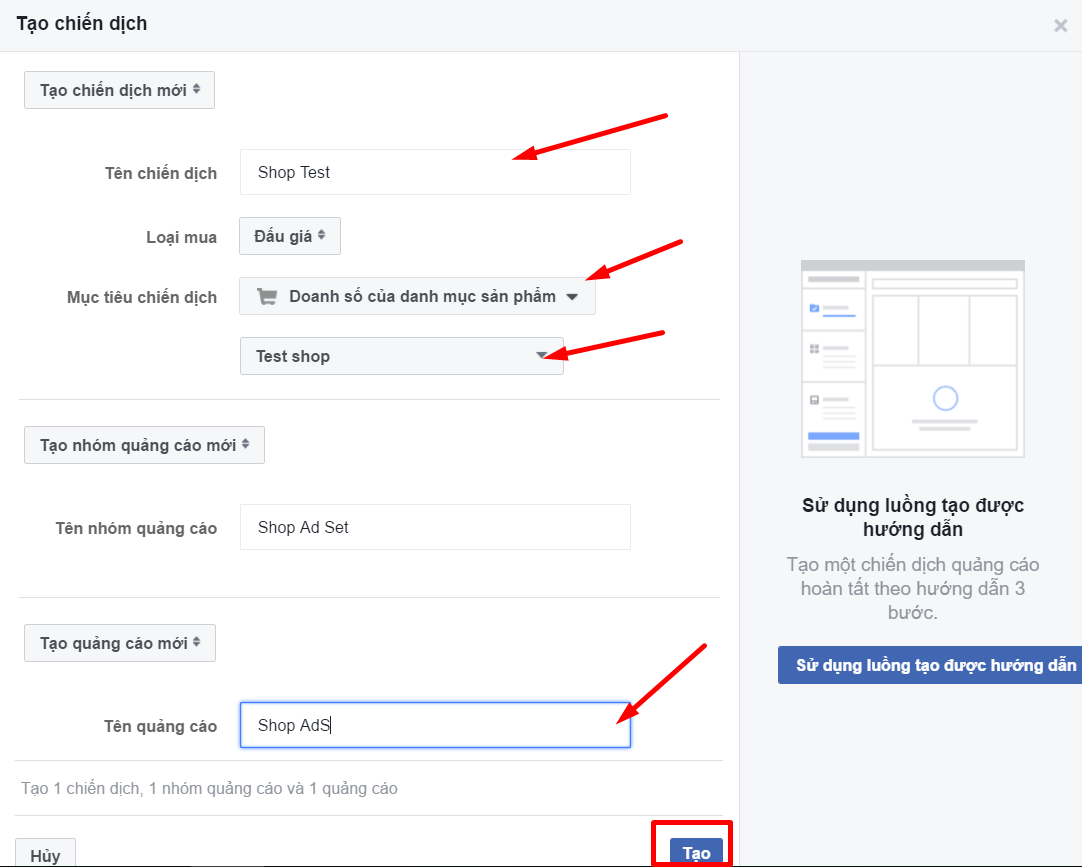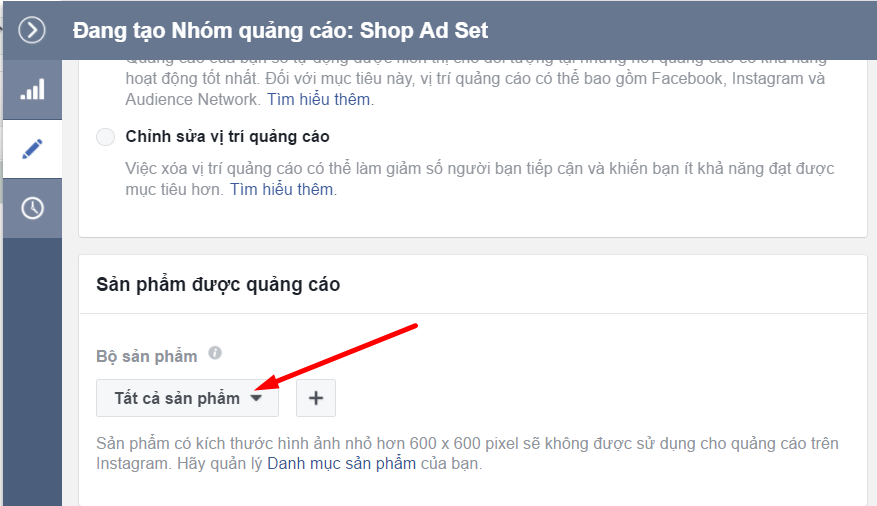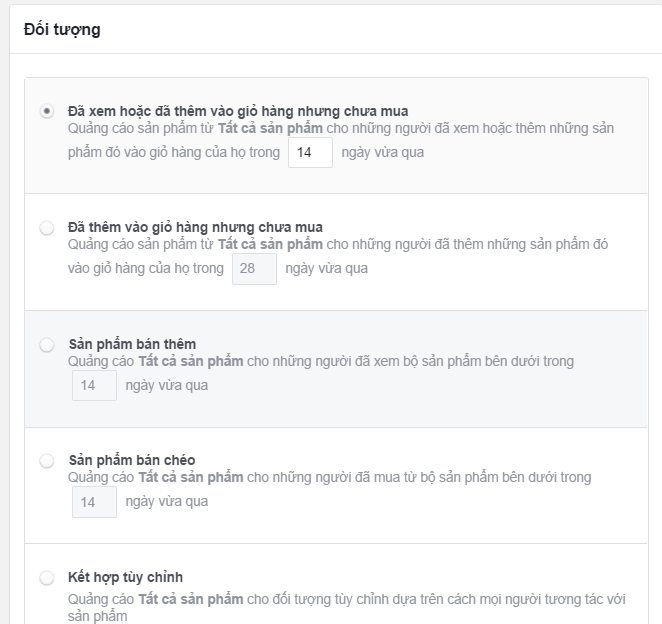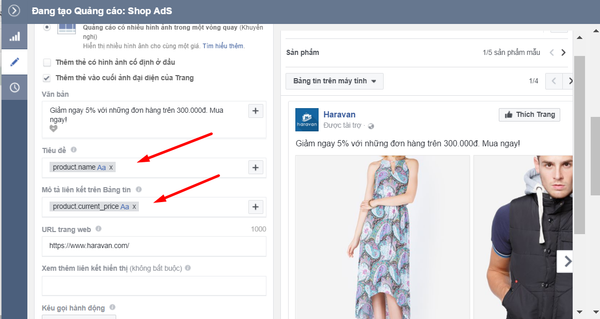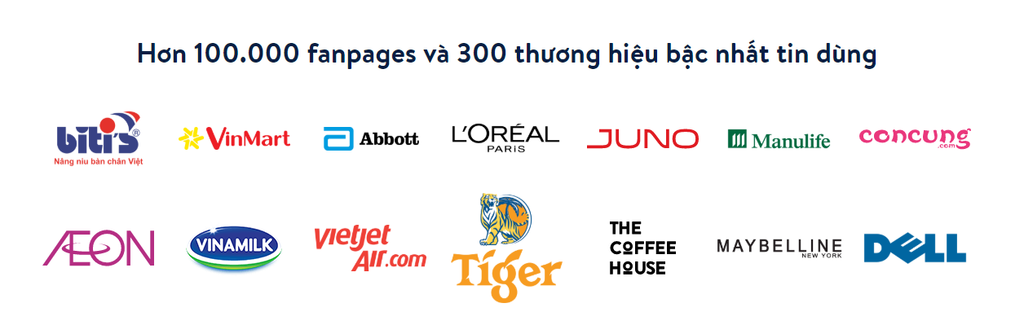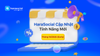Để xây dựng chiến dịch marketing hiệu quả, việc cung cấp những thông tin kịp thời và có liên quan tới khách hàng là một bước quan trọng giúp thu hút và lôi kéo họ trở lại cửa hàng online của bạn. Nếu bạn muốn tạo chiến dịch tiếp thị lại sản phẩm đến những khách hàng thực sự quan tâm, hãy thử ngay Dynamic Product Ads (quảng cáo sản phẩm động) trên facebook nhé.
Dynamic Product Ads cho phép bạn phân phối quảng cáo tới khách hàng với những sản phẩm mà họ thực sự quan tâm. Với Facebook pixel, Dynamic Product Ads sẽ tracking hành vi của khách truy cập vào website của bạn để xác định những sản phẩm nào được đưa vào quảng cáo giúp tiếp cận đúng đối tượng khách hàng đó.
Đây cũng được gọi là Retargeting – một phương pháp hiệu quả cao trong việc biến những người đã từng ghé thăm website của bạn mà chưa thực hiện hành vi mua hàng trở thành khách hàng thực sự vì tỉ lệ chuyển đổi thường là 70% đối với những khách hàng đã vào website và tiếp tục thấy những quảng cáo đúng với sản phẩm mà họ quan tâm.
Xem thêm: Giải pháp tối đa hiệu quả bán hàng và marketing trên Facebook
Vậy Dynamic Product Ads là gì?
Dynamic Product Ads là cách hiển thị một hoặc nhiều sản phẩm trên quảng cáo Facebook tới những khách hàng mà họ đã thực sự vào website của bạn, bao gồm những sản phẩm mà Facebook thực sự biết khách hàng của bạn quan tâm dựa trên những hành vi của họ.
Bạn có thể dùng Dynamic Product Ads để tiếp cận 3 hành vi khách hàng khác nhau:
- View Content (xem nội dung): Sau khi khách hàng xem một trang sản phẩm tại cửa hàng của bạn, bạn có thể bắt đầu phân phát những quảng cáo bao gồm những sản phẩm họ đã xem để kích thích mua hàng hoặc những sản phẩm tương tự để khuyến khích họ tham khảo thêm những sản phẩm khác.
- Add to Cart (thêm vào giỏ hàng): Nếu khách hàng thêm một sản phẩm vào giỏ hàng của họ nhưng họ không mua nó, bạn có thể phân phát tới họ những quảng cáo với khuyến mãi đặc biệt dành cho sản phẩm đó, kích thích họ trở lại website và hoàn tất đơn hàng.
- Product Purchase (mua sản phẩm): Một khi khách hàng đã mua 1 sản phẩm thành công, bạn có thể phân phát đến họ quảng cáo với những sản phẩm liên quan, upsells hoặc bất cứ thứ gì có giá trị cho họ dựa trên lịch sử mua hàng của họ.
Những sản phẩm được bao gồm trong quảng cáo hoàn toàn được quyết định bởi những gì khách hàng của bạn đã thực sự xem, thực sự quan tâm hoặc đã mua trước đây. Dynamic Product Ads giúp cá nhân hóa để kết nối khách hàng của bạn với những sản phẩm mà họ thực sự muốn xem.
Dynamic Product Ads không chỉ cung cấp cho bạn những chiến dịch được cá nhân hóa mà còn giúp bạn tiết kiệm thời gian và công sức bằng cách phân phát những quảng cáo Facebook có liên quan cao nhất đến những khách hàng quan tâm mà không phải tạo hàng trăm quảng cáo khác nhau cho tất cả các sản phẩm trên website.
Làm Thế Nào Để Cài Đặt Dynamic Product Ads Trên Facebook?
Nhiều người thường nghĩ Quảng cáo Dynamic Product Ads là cái gì đó rất phức tạp và khó khăn, nhưng thực sự nó rất đơn giản. Để giúp bạn những bước đầu tiên trong việc thiết lập Dynamic Product Ads, Haravan sẽ chỉ dẫn bạn từng bước theo hướng dẫn dưới đây:
Bắt đầu thôi nào!
1. Tải danh mục sản phẩm lên Facebook
Để tạo quảng cáo động, bạn cần phải dùng Trình quản lý doanh nghiệp để tải danh mục sản phẩm cửa hàng online của bạn lên Facebook.
Danh mục sản phẩm của bạn là một file dữ liệu liệt kê tất cả những mặt hàng từ cửa hàng của bạn, cái mà bạn muốn hiển thị lên quảng cáo.
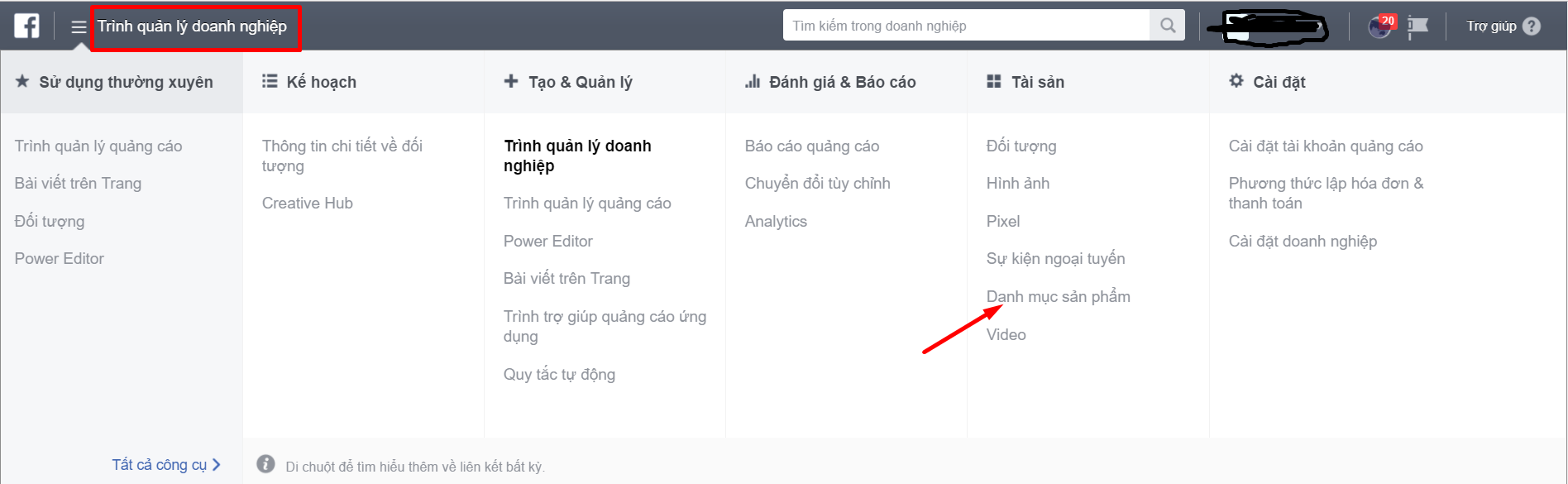
Đầu tiên, hãy vào tài khoản Quản lý doanh nghiệp của bạn. Click vào “Trình quản lý doanh nghiệp” ở trên cùng phía trái và click vào “Danh mục sản phẩm” tại cột “Tài sản”
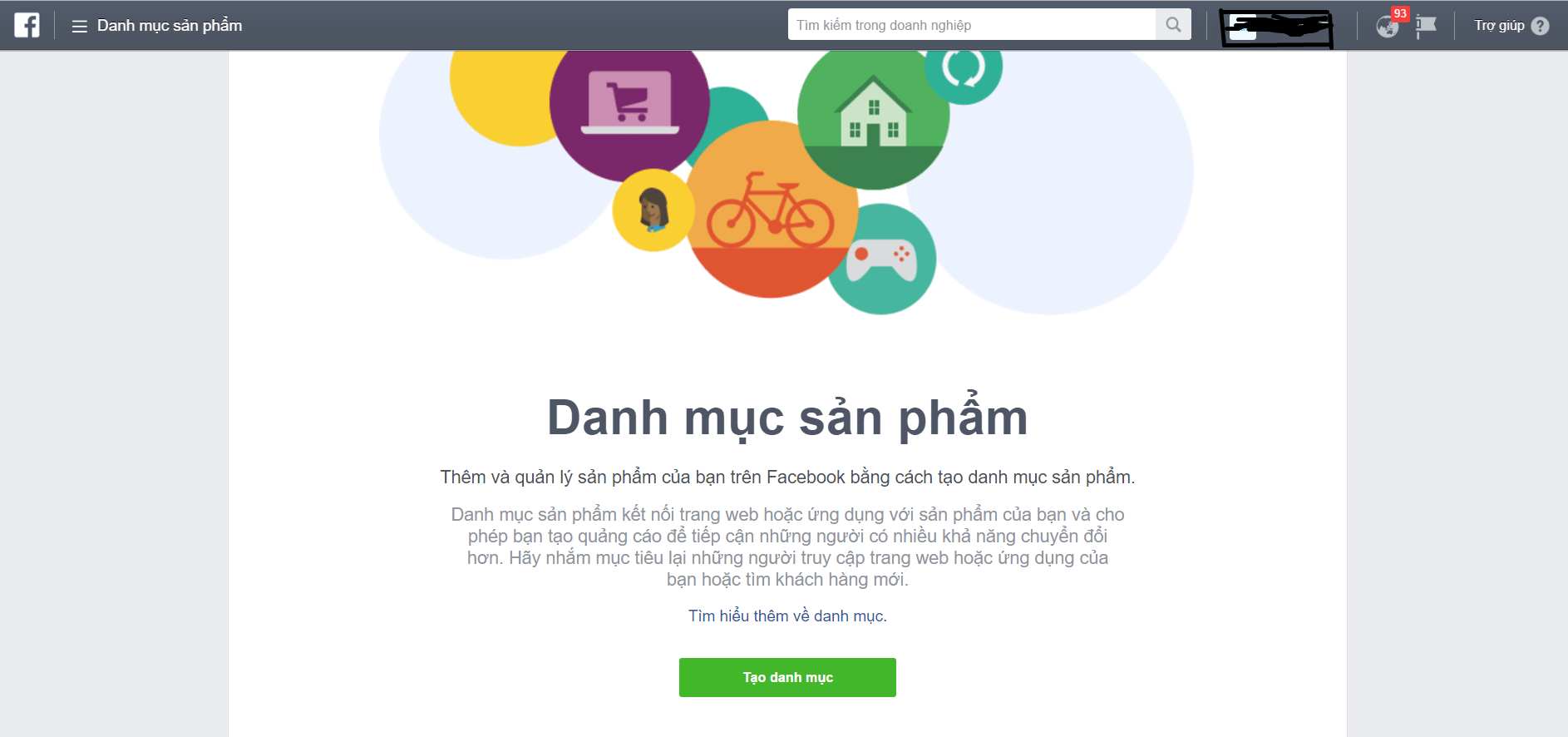
Click “Tạo danh mục”. Đặt tên danh mục (có thể theo tên cửa hàng của bạn để dễ nhớ hơn). Chọn Loại danh mục phù hợp, chọn Chủ sở hữu (cá nhận hoặc doanh nghiệp). Sau đó click “Tạo danh mục”
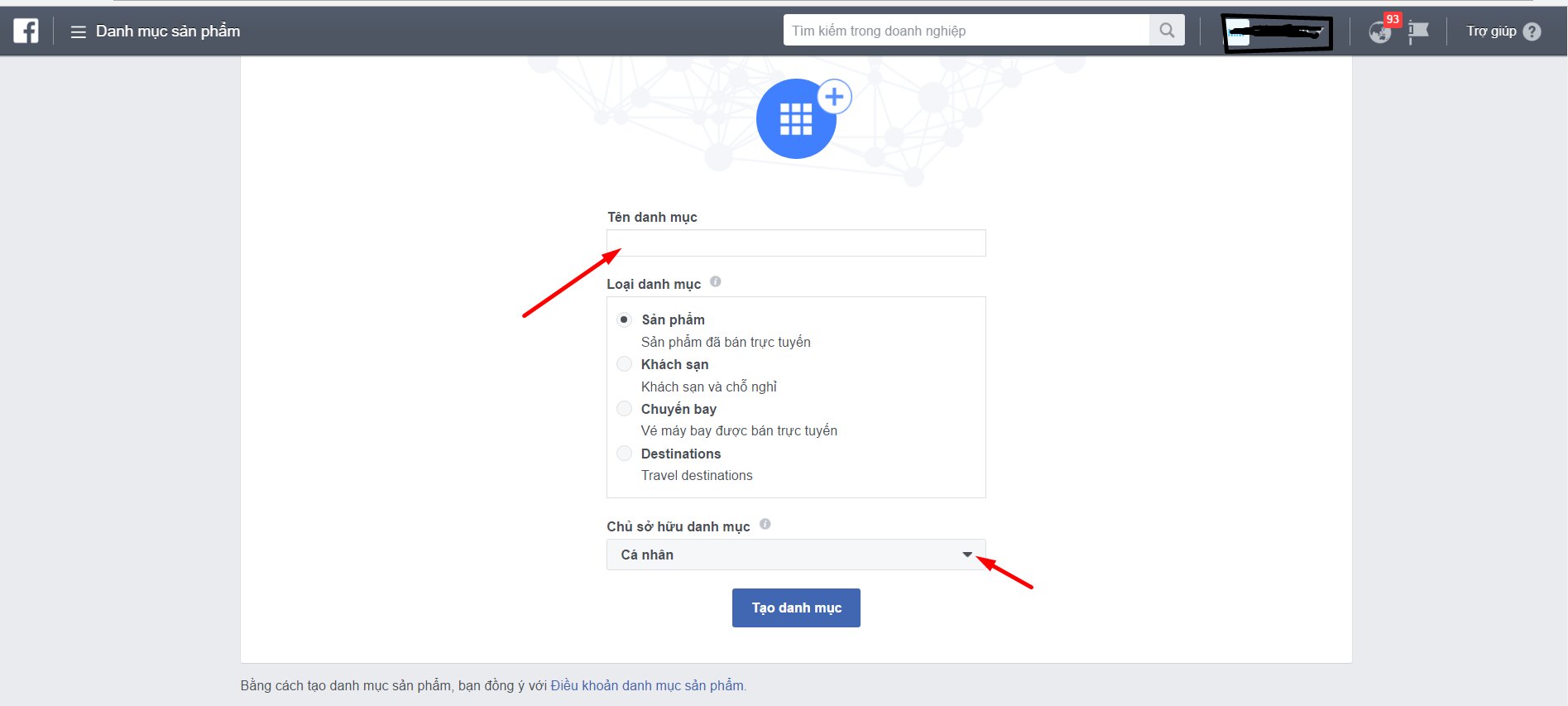
Sau khi bạn đã tạo danh mục sản phẩm, bây giờ bạn cần thêm Nguồn cấp dữ liệu sản phẩm để Danh mục có thể tự động tạo danh sách sản phẩm của bạn.
Nguồn cấp sản phẩm là danh sách những sản phẩm từ cửa hàng online của bạn.
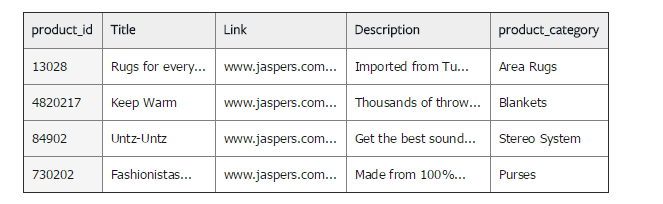
Trước khi qua bước tiếp theo, bạn cần tạo Nguồn cấp dữ liệu sản phẩm cho cửa hàng online của bạn. Nguồn cấp dữ liệu sản phẩm chính là bảng tính liệt kê tất cả các chi tiết của sản phẩm dưới dạng file CSV, TSV, RSS XML hoặc ATOM XML.
Nếu bạn sở hữu một cửa hàng tại Haravan, bạn có thể thiết lập nguồn cấp dữ liệu sản phẩm một cách dễ dàng với tính năng Facebook Shop tại Haravan.
Nguồn cấp dữ liệu sản phẩm phải tuân theo quy tắc nghiêm ngặt và phải bao gồm những trường bắt buộc thì mới có thể hoạt động được. Những thao tác bằng tay trên có thể sẽ rất khó khăn cho một số nhà quảng cáo. Vì vậy, Haravan đã phát triển tính năng Facebook Shop, tính năng này sẽ tự động tạo Danh mục sản phẩm trên Facebook sau khi bạn chọn kết nối Fanpage và Pixel Facebook quảng cáo của mình.
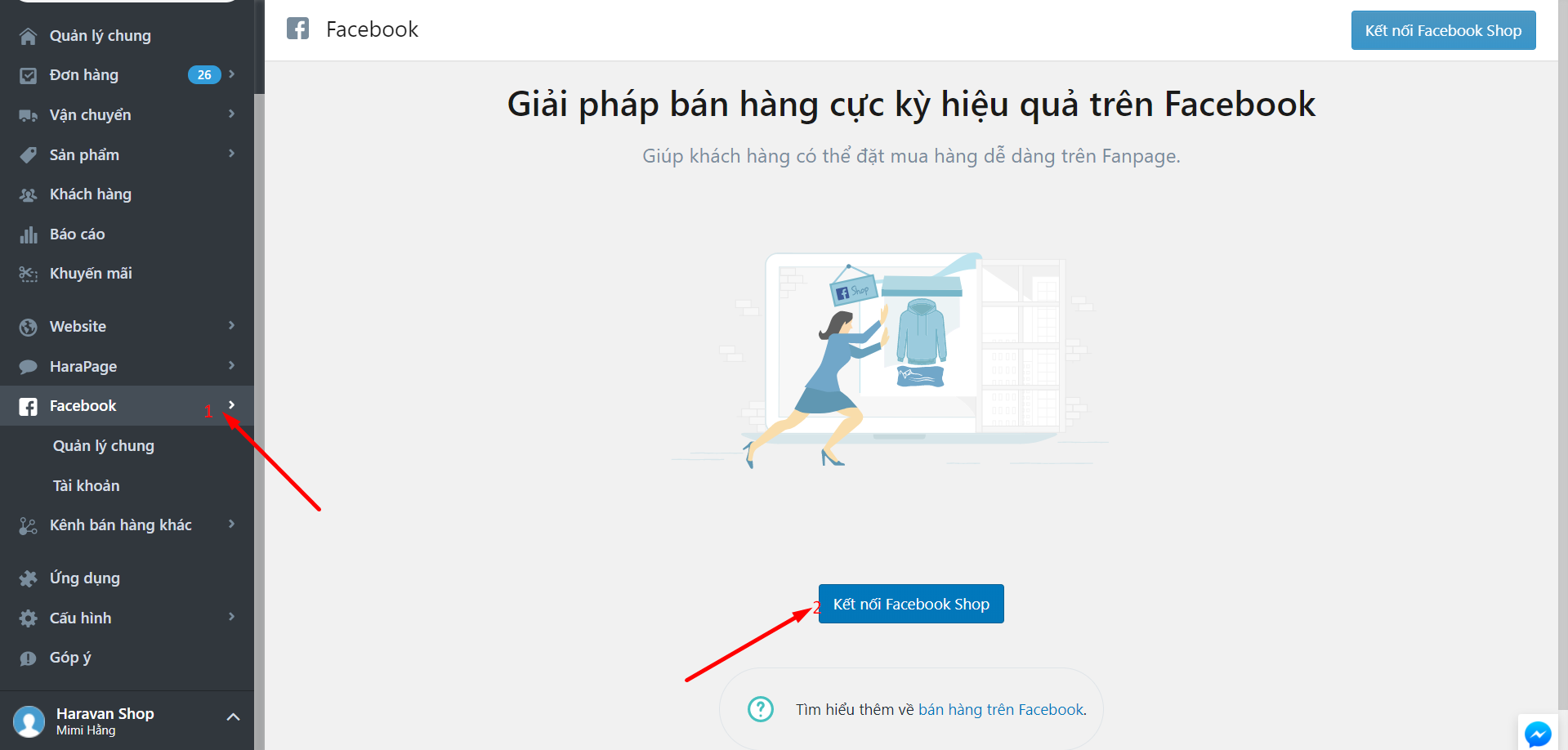
Click “Facebook” tại trang quản trị Haravan
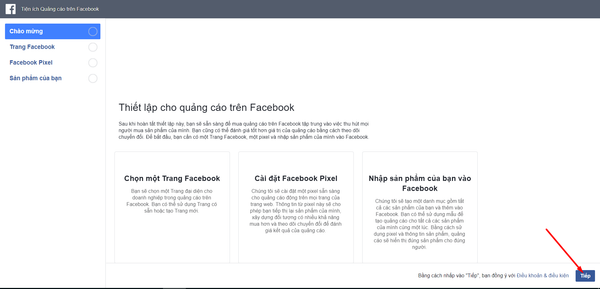
Click “Tiếp”
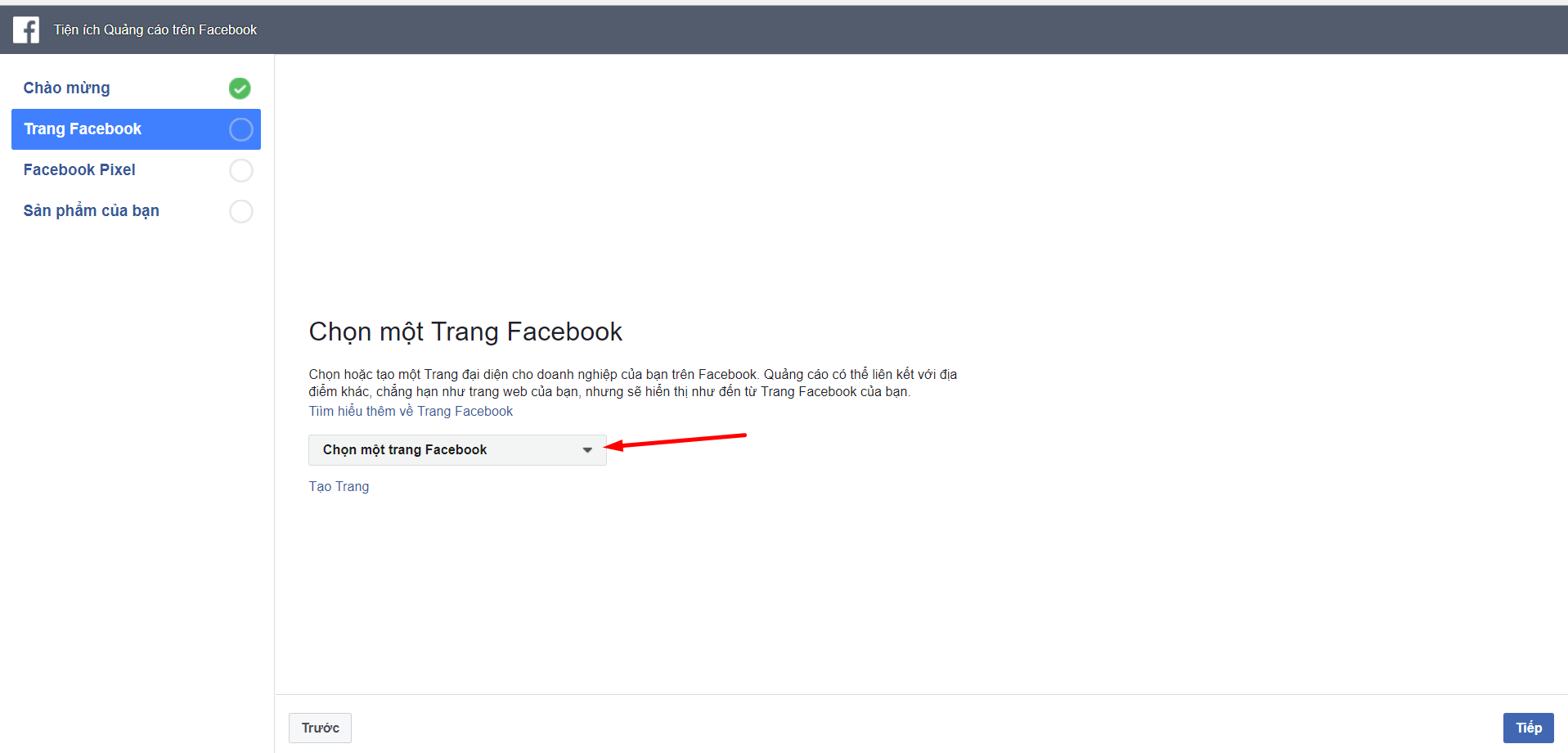
Chọn trang Facebook Fanpage bạn muốn kết nối
Lưu ý: Nếu bạn là người thực hiện kết nối, bạn nên đồng thời có quyền truy cập Fanpage và tài khoản quảng cáo Facebook.
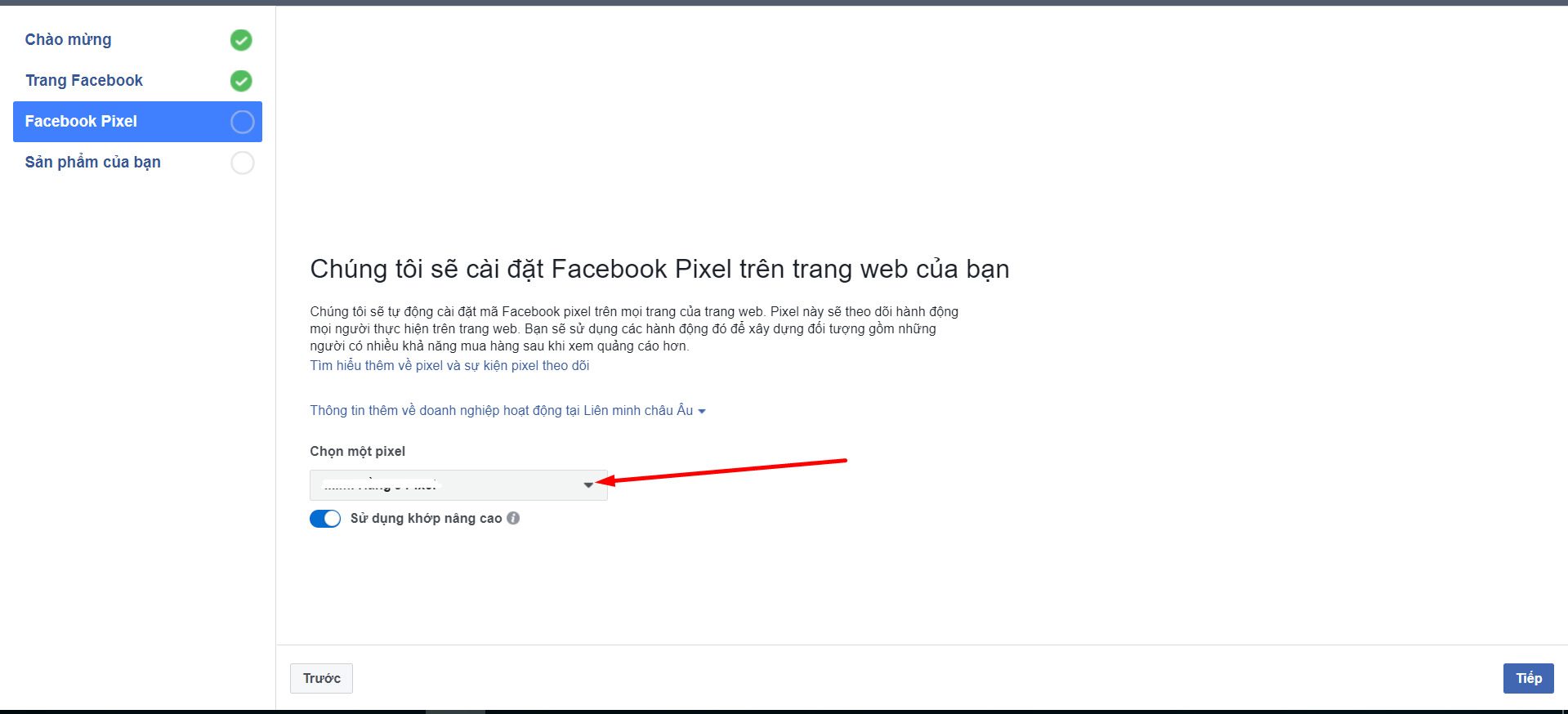
Chọn Pixel quảng cáo bạn muốn kết nối và Click "Tiếp"
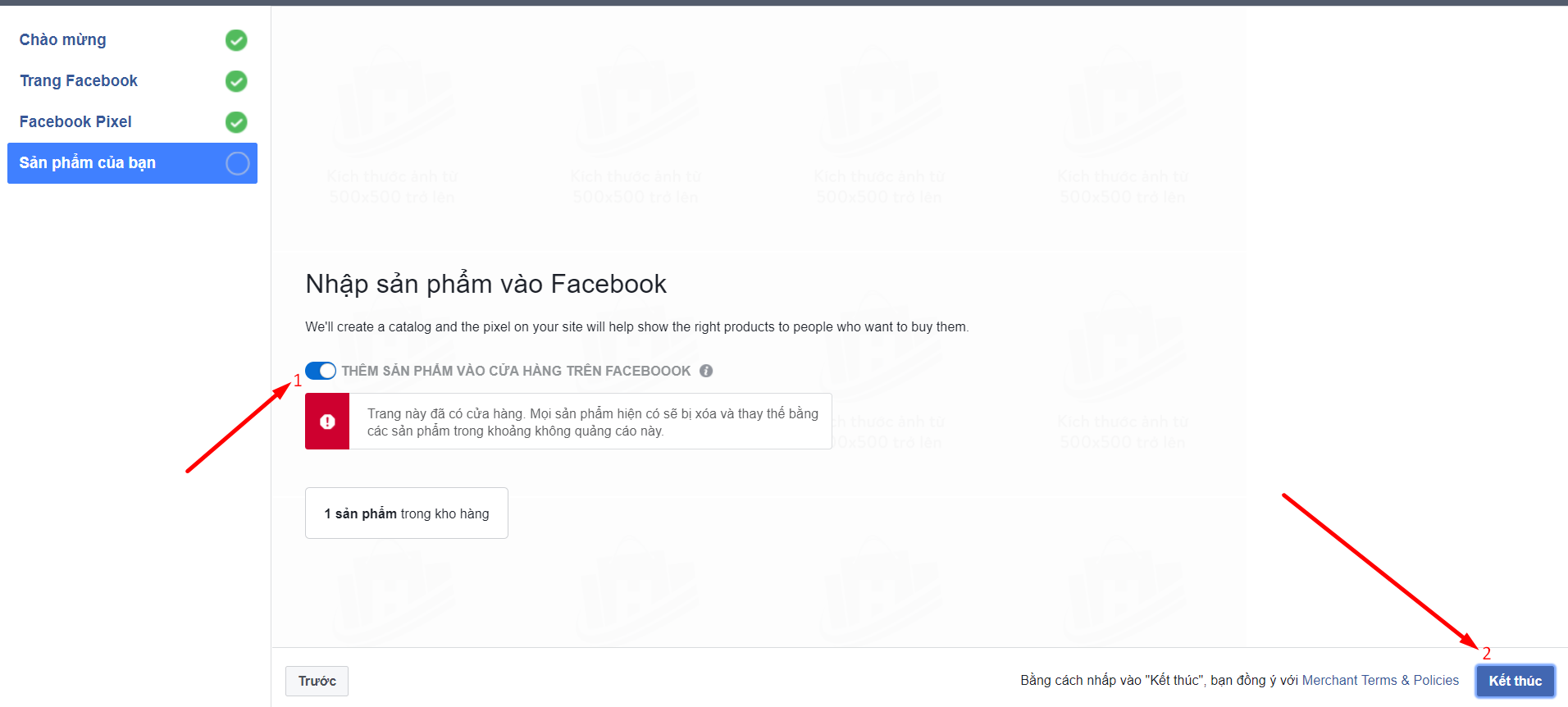
Ở đây, nếu bạn bật "Thêm sản phẩm vào cửa hàng trên Facebook": Sản phẩm sẽ tự động cập nhật đồng thời lên Danh mục sản phẩm và Cửa hàng trên Facebook.
Nếu bạn tắt "Thêm sản phẩm vào cửa hàng trên Facebook": Sản phẩm chỉ cập nhật lên Danh mục sản phẩm, không cập nhật lên Cửa hàng trên Facebook
Thêm sản phẩm từ Website lên Danh mục sản phẩm và Cửa hàng Facebook Fanpage
Sau khi bạn chọn và kết nối thành công Facebook shop trên Haravan, bạn chỉ việc chọn những sản phẩm cần đồng bộ, hệ thống sẽ tự động đồng bộ hình ảnh, giá cả và chi tiết sản phẩm lên Danh mục sản phẩm và Cửa hàng (nếu bạn bật cập nhật ở bước trên) giúp chạy các chiến dịch Dynamic một cách tự động.
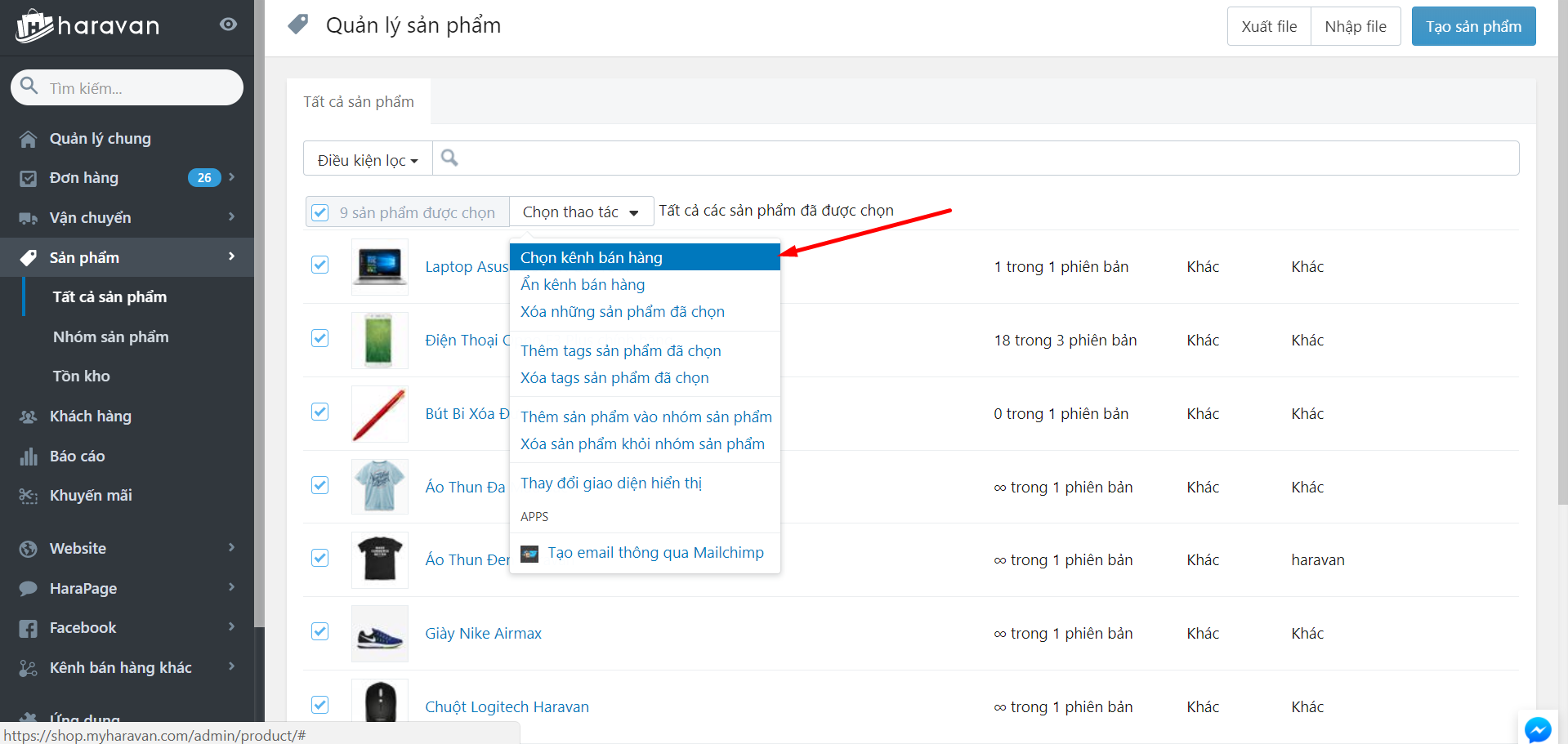
Vào mục "Sản phẩm" trong trang quản trị, chọn các sản phẩm cần đồng bộ lên Fanpage >> Chọn kênh bán hàng >> Facebook
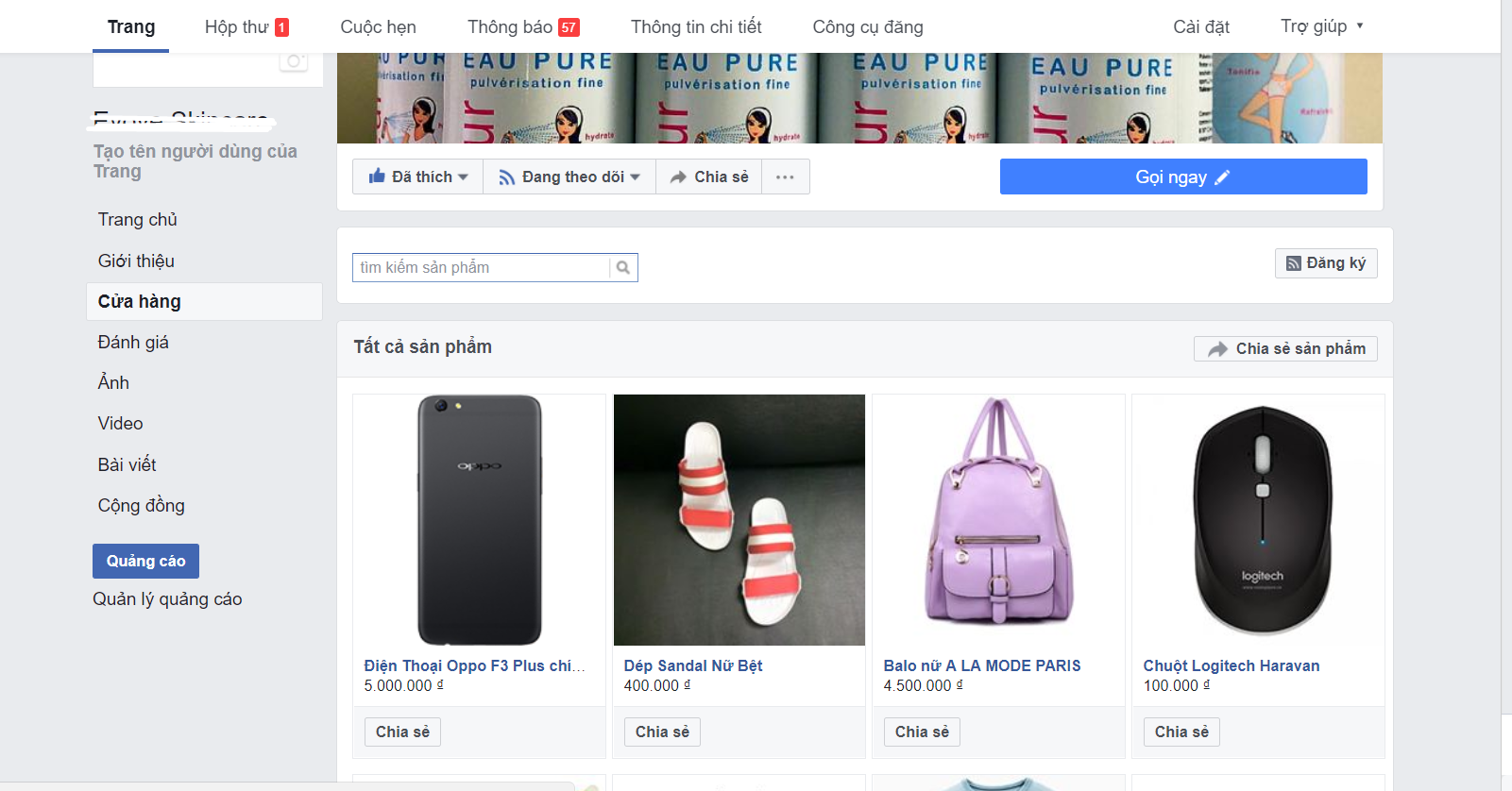
Sau khi đồng bộ xong, bạn trở lại trang Fanpage >> Cửa hàng để xem các sản phẩm đã được đồng bộ lên.
Lưu ý: Facebook sẽ duyệt sản phẩm đồng bộ trong vòng 24h, tùy thuộc vào số lượng sản phẩm bạn cần đồng bộ lên.
Bạn trở lại mục Danh mục sản phẩm trên Facebook để xem những sản phẩm đã được đồng bộ lên.
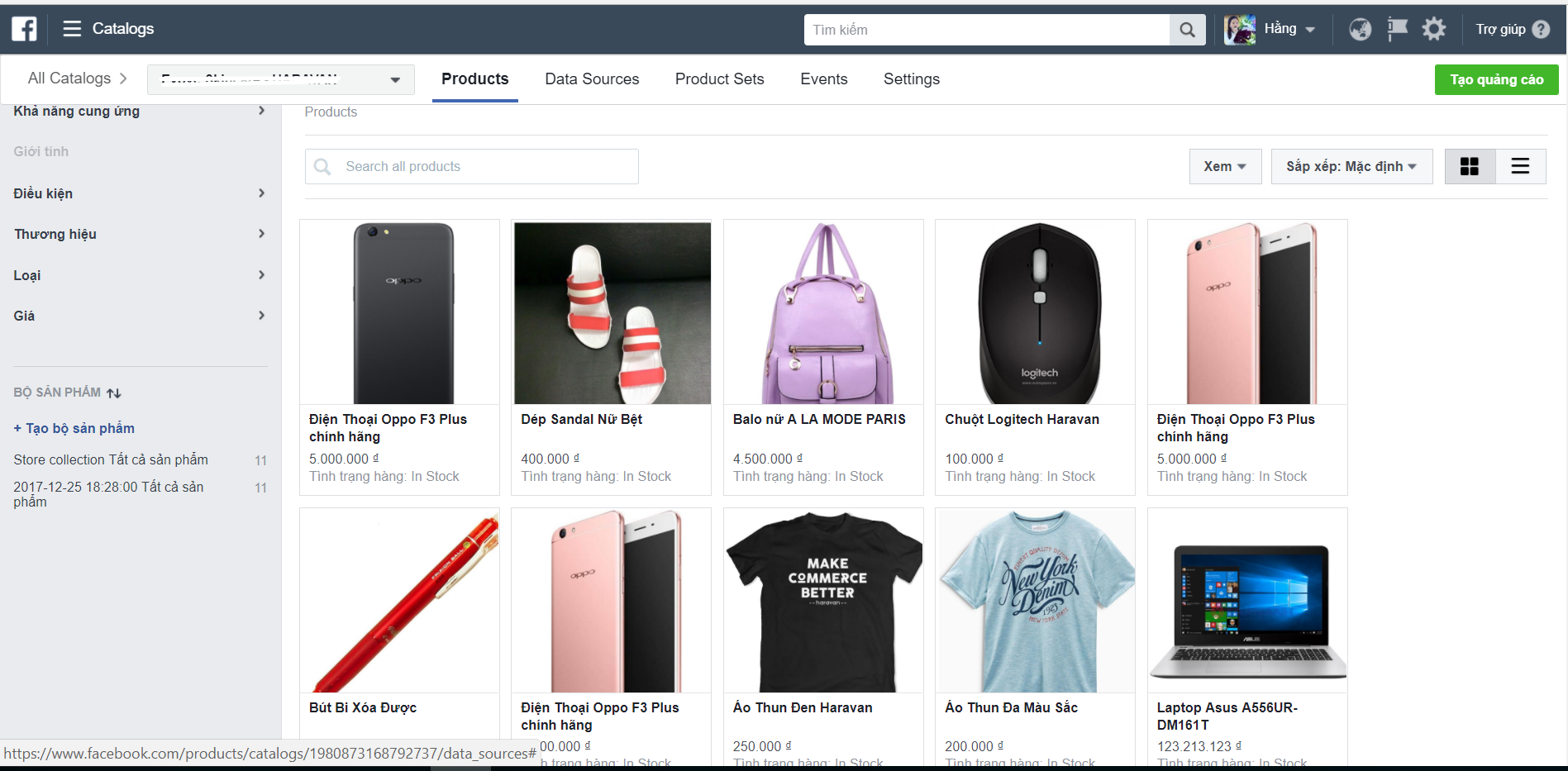
Như vậy, chúng ta đã hoàn thành việc tạo Danh mục sản phẩm trên tài khoản quảng cáo Facebook của mình rồi nhé.
2. Cài đặt Facebook Pixel
Để giúp Facebook hiểu được sản phẩm nào phân phát cho đối tượng khách hàng nào, bạn cần đặt Facebook pixel lên website của bạn và điều chỉnh để nó có thể tracking khi các sản phẩm từ Danh mục sản phẩm được xem, thêm vào giỏ hàng hoặc được mua thành công.
Nếu bạn chưa hiểu về Facebook Pixel thì đây là khái niệm đơn giản nhất:
Facebook Pixel là một đoạn mã nhỏ được thêm vào website để giúp theo dõi những khách hàng đã truy cập vào website. Facebook Pixel sẽ giúp thu thập các thông tin của khách truy cập để quảng cáo tới họ sau đó (còn gọi là retargeting) và theo dõi các hành vi của họ khi họ trở lại website.
Có thể lúc đầu bạn sẽ chưa hiểu về Pixel nhưng đây là một công cụ thiết yếu để đánh giá sự thành công cho các chiến dịch Marketing.
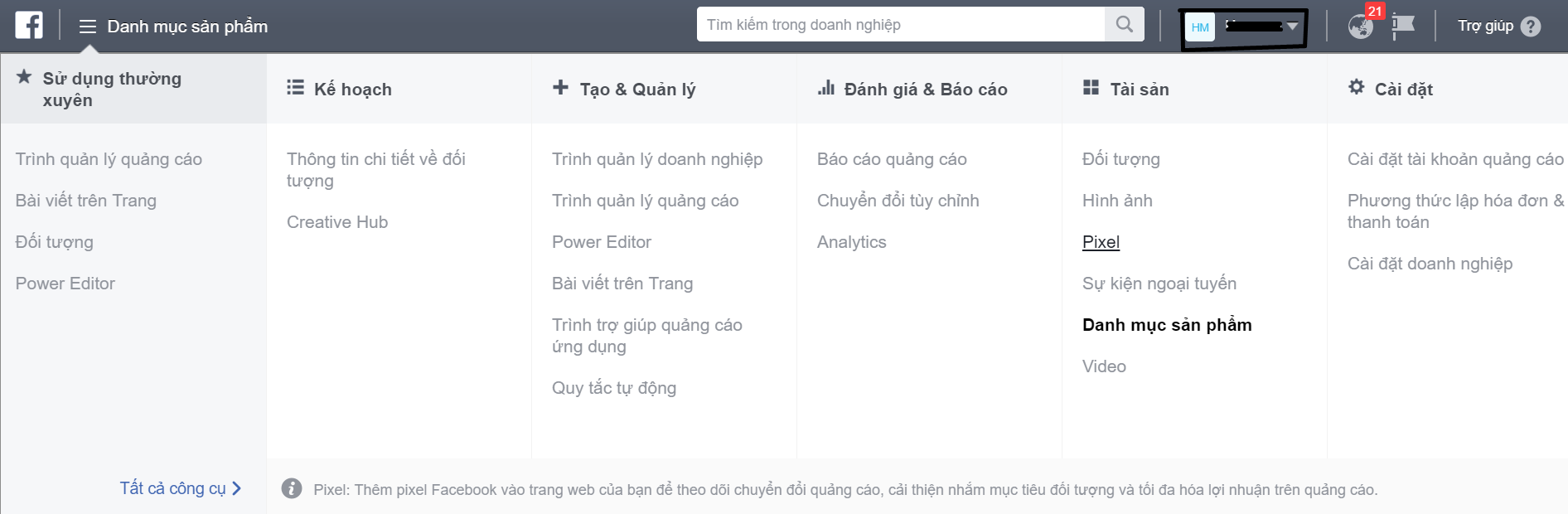
Để xem pixel của bạn đi tới tài khoản Quản lý doanh nghiệp. Click “Trình Quản lý doanh nghiệp” bên trái trên cùng và chọn “Pixel” tại cột “Tài sản”
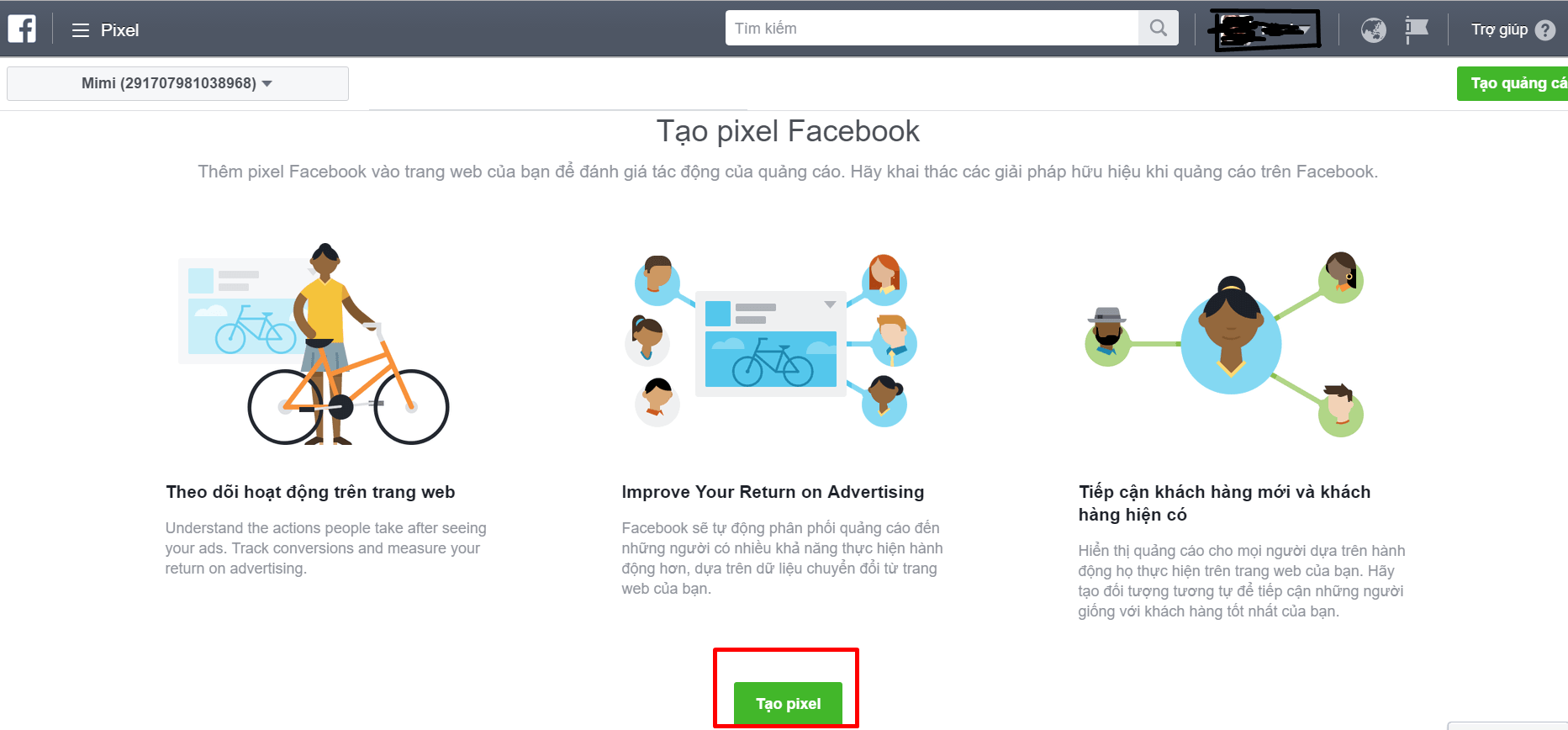
Nếu bạn chưa tạo Pixel trước đó, click vào “Tạo Pixel”
![]()
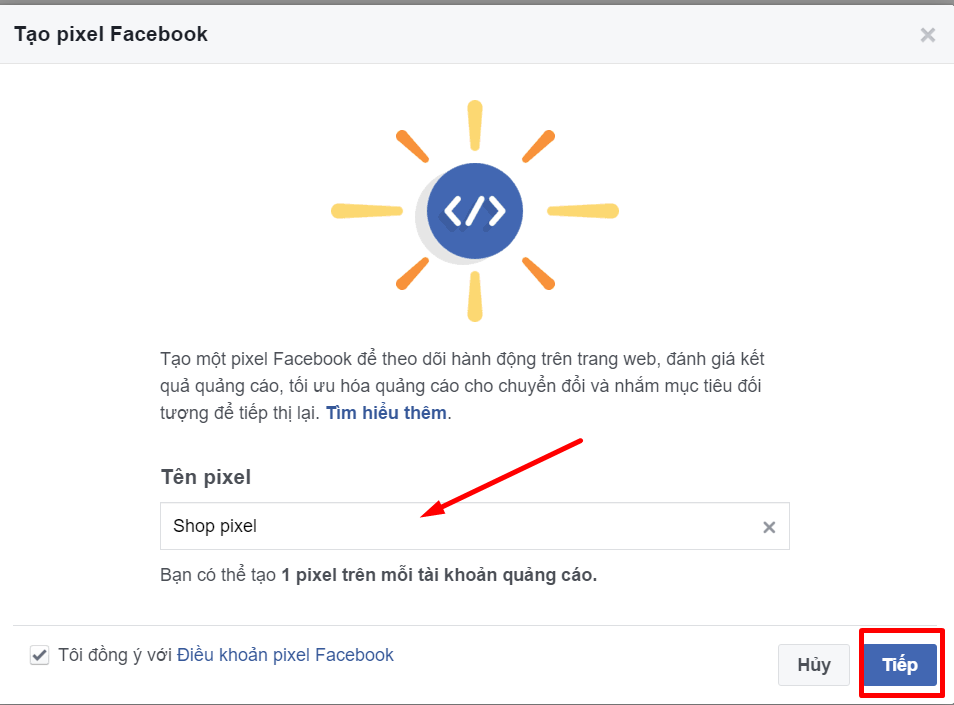
Đặt tên Pixel và click “Tiếp”
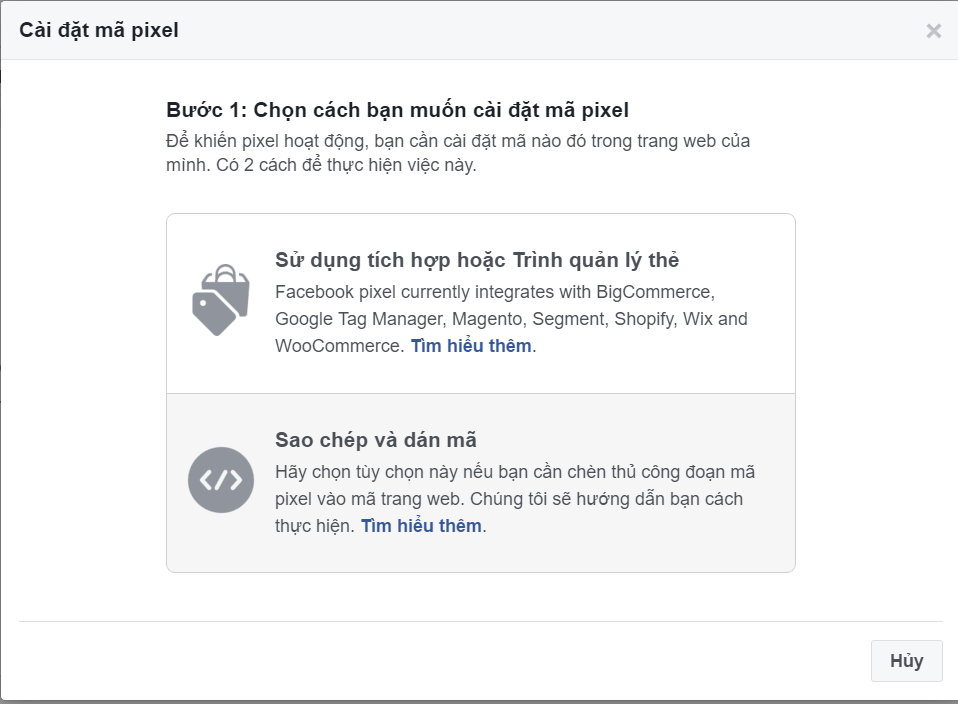
Chọn “Sao chép và dán mã”
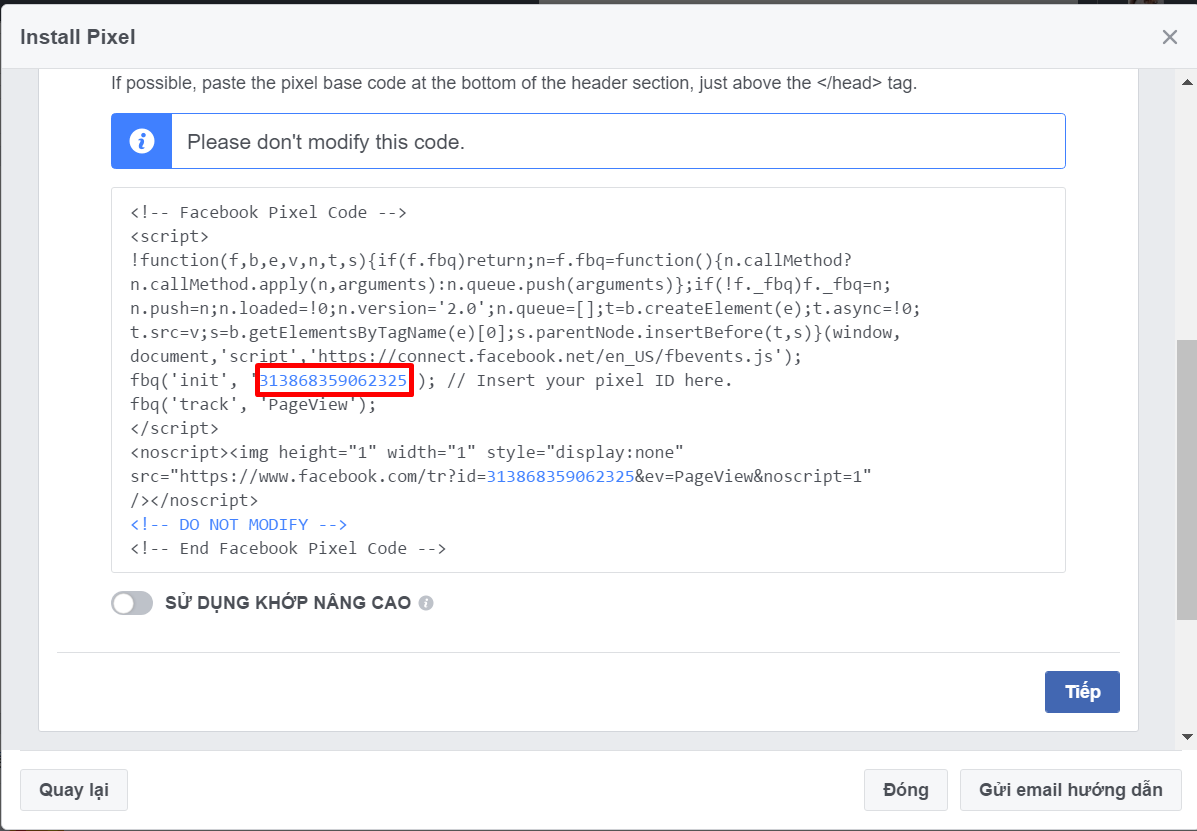
Nếu bạn có shop tại Haravan, bạn chỉ cần copy 15 con số ID và đến trang quản trị -> Website -> Cấu hình -> Facebook pixel và nhập 15 số ID này vào. Click “Lưu”
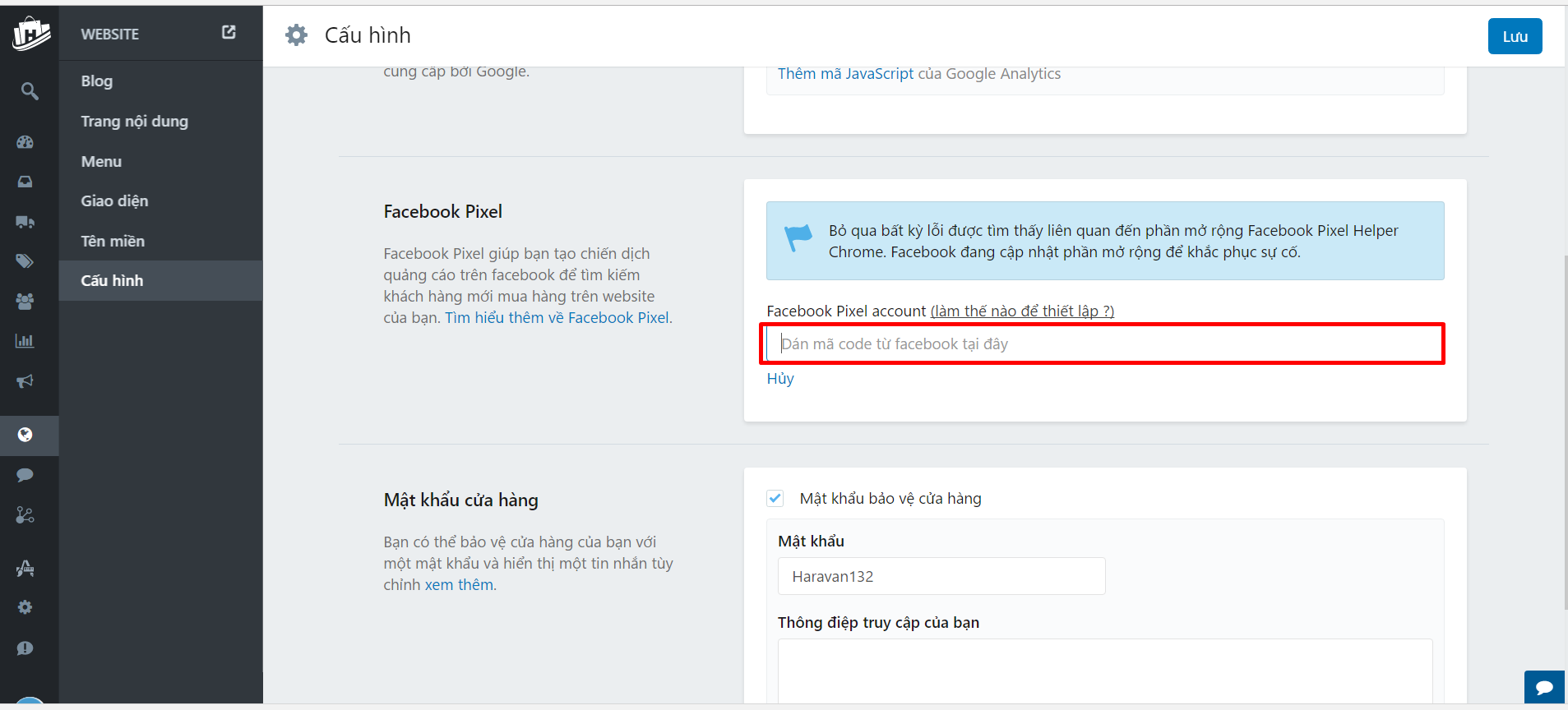
Lưu ý: mã Pixel ở đây cần trùng với Pixel bạn đã chọn ở trên mục kết nối Facebook Shop nhé.
Bây giờ Pixel của bạn sẽ được tự động cập nhật cho quảng cáo Dynamic Product Ads. Với Haravan, bạn chỉ cần copy mã pixel và gắn vào website, pixel sẽ tự động ghi nhận các sự kiện như: xem trang, xem sản phẩm, thêm giỏ hàng, mua hàng, thanh toán... mà bạn không cần thêm bất cứ một đoạn code nào.
3. Tạo quảng cáo Dynamic Product Ad đầu tiên
Để tạo quảng cáo Dynamic Product Ad, hãy đi tới “Power Editor” trong trình quản lý doanh nghiệp.
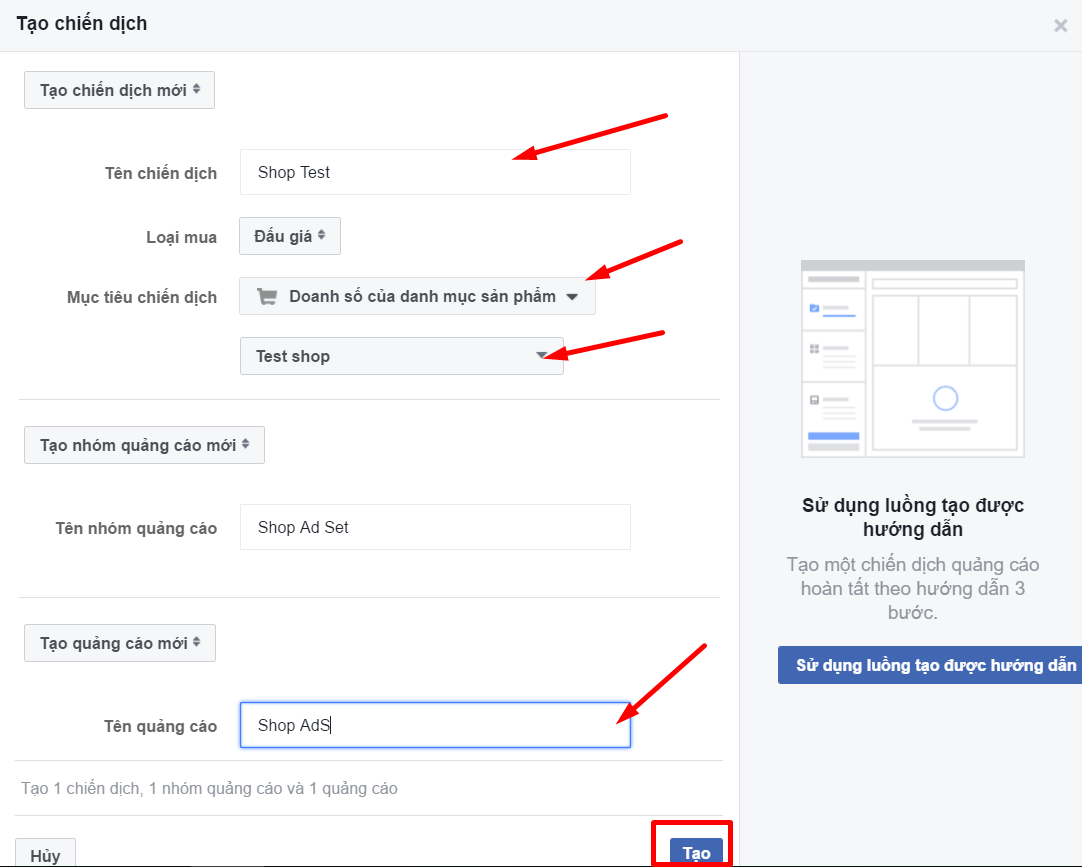
Click “Tạo chiến dịch” và chọn “Doanh số của danh mục sản phẩm” là mục tiêu chiến dịch. Đặt tên chiến dịch và chọn đúng với danh mục sản phẩm bạn cần chạy quảng cáo động. Click “Tạo”
Sau khi click “Tạo”, điều chỉnh nhóm quảng cáo của bạn để đảm bảo rằng bạn phân phối đúng danh mục sản phẩm. Thiết lập ngân sách, đối tượng, vị trí, và các tùy chọn nhắm mục tiêu khác.
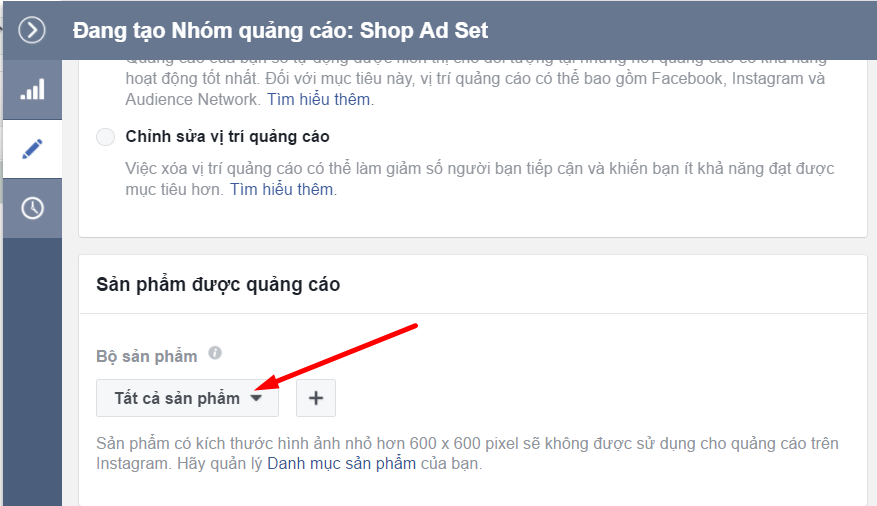
Bạn có thể chạy quảng cáo động cho tất cả sản phẩm hoặc tùy chọn nhóm sản phẩm nhất định bằng cách click vào nút “+” để thêm các điều kiện lọc sản phẩm.
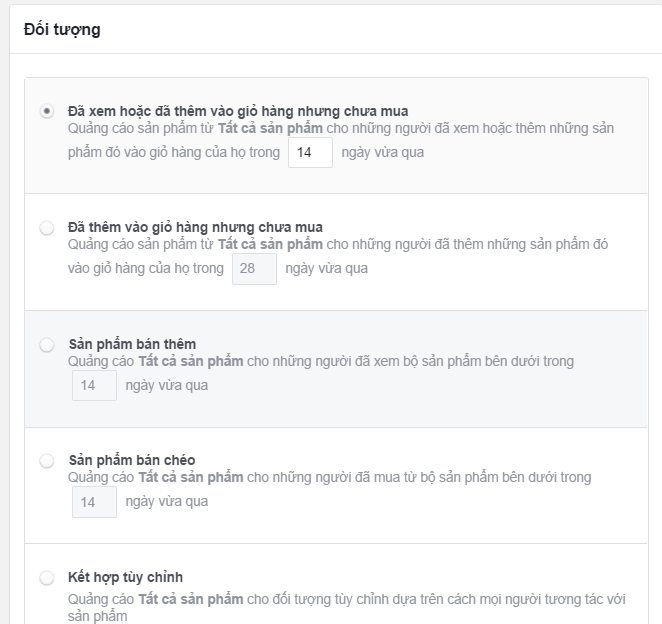
Kéo xuống để chọn đối tượng bạn muốn chạy quảng cáo. Riêng đối với Sản phẩm bán thêm và bán chéo, đây là cách tuyệt vời giúp giới thiệu những sản phẩm tương tự với những sản phẩm khách hàng đã xem hoặc mua trước đó.
Bây giờ, nhóm quảng cáo của bạn đã được tối ưu đúng cách cho quảng cáo Dynamic Product Ads, đi đến tab quảng cáo để thiết lập quảng cáo mới hoặc chọn quảng cáo có sẵn bạn đã tạo.
Dynamic Product Ads sẽ tự động lấy các thông tin như tên sản phẩm, mô tả, giá… từ nguồn cấp dữ liệu sản phẩm để tạo những quảng cáo phù hợp đến đúng đối tượng thực sự quan tâm.
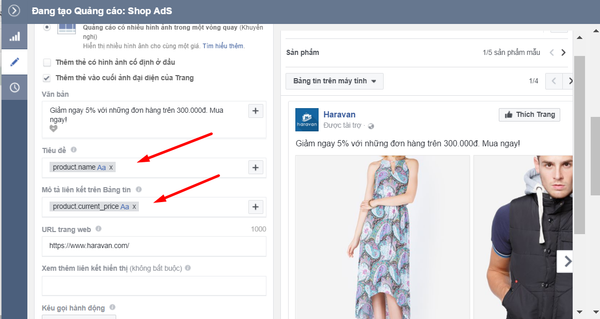
Trên đây là những hướng dẫn cơ bản giúp bạn thực hiện một chiến dịch Dynamic Product Ads hoàn chỉnh và hiệu quả. Chúc các bạn bán hàng trên facebook thành công. Nếu bạn có bất cứ thắc gì, vui lòng thêm vào bình luận phía dưới hoặc truy cập Haravan.com, Haravan sẽ giúp bạn giải quyết các vấn đề nhé.
Nhà bán hàng có thể tham khảo ngay Harasocial - Giải pháp giúp tối ưu quản lý bán hàng trên Facebook, có kết nối với các sàn TMDT phổ biến. HaraSocial đã được hơn 100.000 người bán hàng Online và thương hiệu uy tín tin dùng. Giải pháp HaraSocial giúp quản lý tất cả comment/inbox tương tác trên fanpage, quản lý đơn hàng và thông tin khách hàng, từ đó giúp tăng hiệu quả bán hàng và thấu hiểu hành vi khách mua hàng trên Facebook. Đồng thời hỗ trợ kết nối nhà bán hàng với các đơn vị vận chuyển và quản lý tồn kho tự động, chuẩn xác.
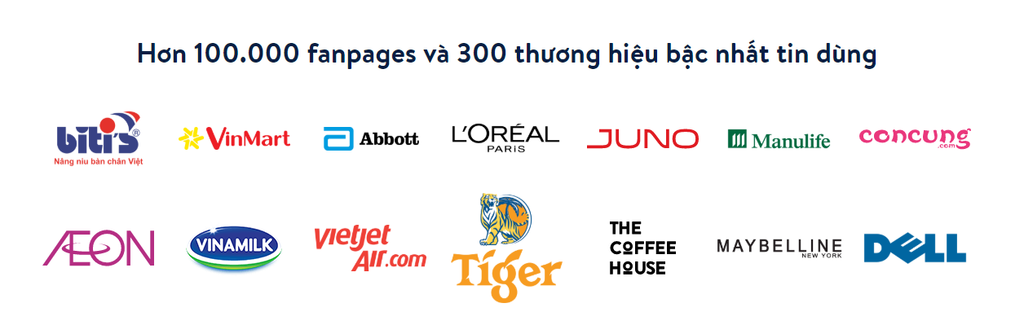
Dùng thử và trải nghiệm trọn vẹn mọi tính năng của giải pháp tối ưu bán hàng trên Facebook trong 14 ngày ngay!